Page 1

HP Photosmart C5100 All-in-One series
Guia de conceitos básicos
Page 2
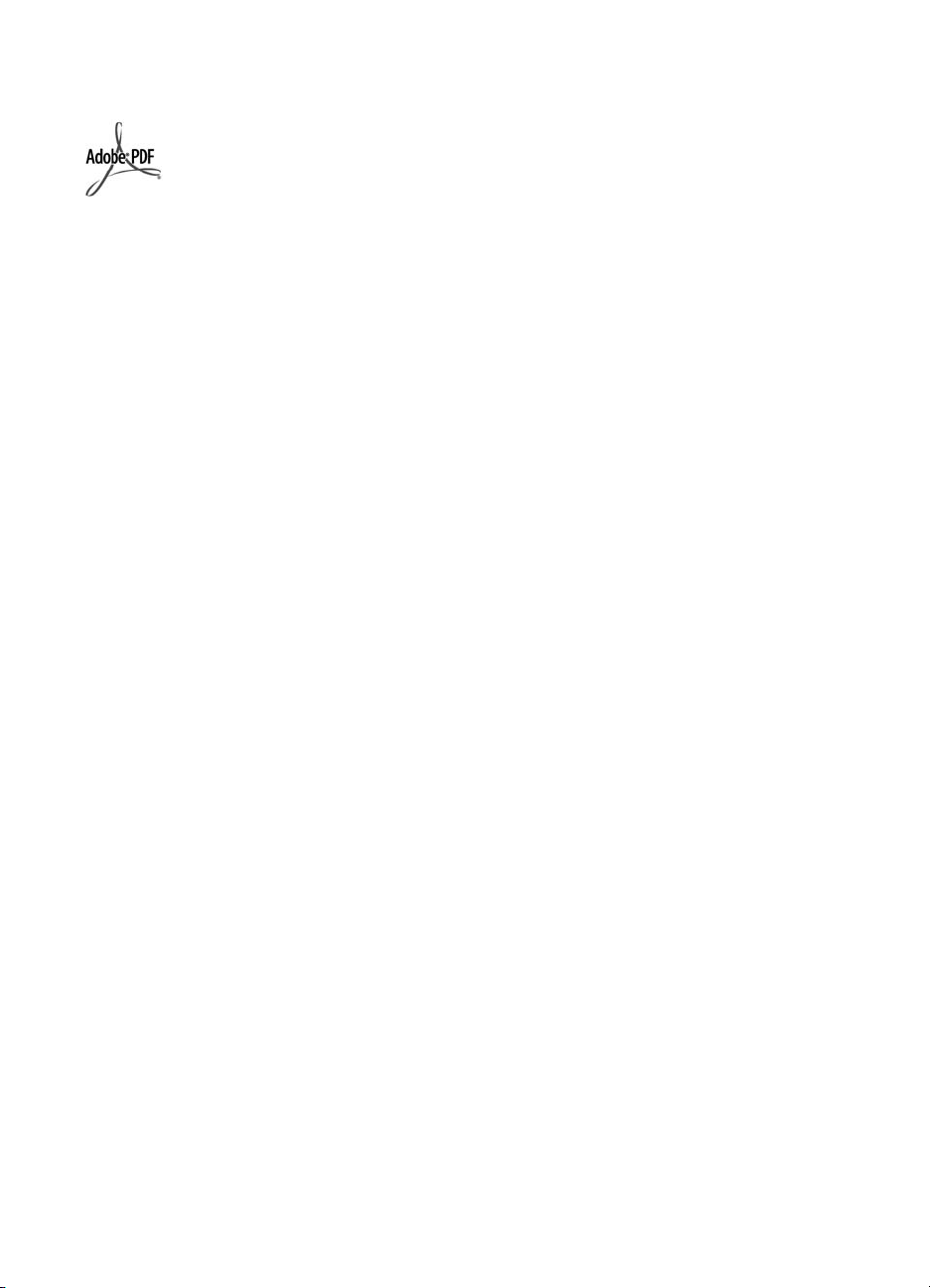
© 2006 Hewlett-Packard Development
Company, L.P.
Adobe® e o logotipo Acrobat® são
marcas comerciais da Adobe Systems
Incorporated.
Windows®, Windows NT®, Windows
ME®, Windows XP® e Windows 2000®
são marcas registradas nos EUA da
Microsoft Corporation.
Intel® e Pentium® são marcas
comerciais ou registradas da Intel
Corporation ou suas subsidiárias nos
Estados Unidos e em outros países.
Energy Star® e Energy Star logo® são
marcas registradas nos EUA da United
States Environmental Protection
Agency.
Número da publicação: Q8211-90211
Notificações da HewlettPackard Company
As informações contidas neste
documento estão sujeitas a alterações
sem aviso prévio.
Todos os direitos reservados. É
proibida a reprodução, adaptação ou
tradução deste material sem a
permissão por escrito da HewlettPackard, exceto as que são permitidas
pela lei de direitos autorais.
As únicas garantias para produtos e
serviços HP estão definidas nas
declarações de garantia expressas que
acompanham tais produtos e serviços.
Nenhum item contido neste documento
deve ser interpretado como
constituição de garantia adicional. A
HP não se responsabiliza por erros
técnicos ou editoriais nem omissões
aqui contidas.
Page 3
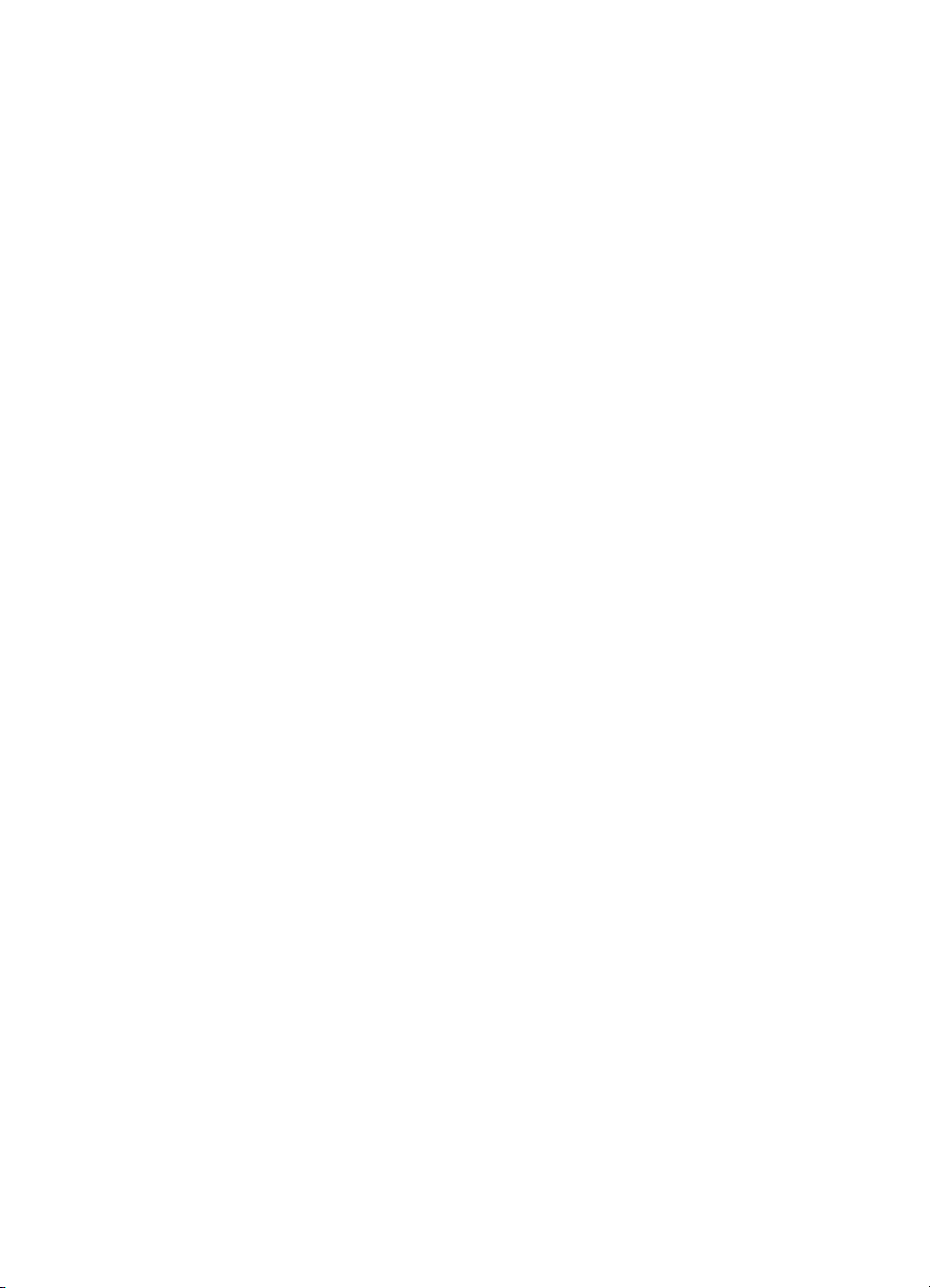
Conteúdo
1 Visão geral do Multifuncional HP.........................................................................2
Visão resumida do Multifuncional HP......................................................................3
Recursos do painel de controle...............................................................................4
Use o software HP Photosmart...............................................................................6
Obter mais informações..........................................................................................6
Acesse a Ajuda na tela............................................................................................7
Concluir a configuração da rede.............................................................................7
Como carregar originais e papéis.........................................................................11
Como evitar atolamentos de papel........................................................................13
Tirar uma cópia......................................................................................................14
Digitalizar uma imagem.........................................................................................14
Imprimir fotos 10 x 15 cm (4 x 6 pol.)....................................................................16
Como imprimir de um aplicativo............................................................................18
Substituir os cartuchos de tinta.............................................................................19
Limpeza do Multifuncional HP...............................................................................22
2 Resolução de problemas e suporte...................................................................24
Desinstalação e reinstalação do software.............................................................24
Resolução de problemas na configuração do hardware.......................................25
Solução de problemas de rede.............................................................................28
Eliminação de atolamentos de papel....................................................................30
Mensagens do cartucho de tinta...........................................................................31
Processo de suporte.............................................................................................36
Suporte HP por telefone........................................................................................36
Opções adicionais de garantia..............................................................................36
3 Informações técnicas..........................................................................................37
Requisitos do sistema...........................................................................................37
Especificações de papel........................................................................................37
Especificações de impressão................................................................................37
Especificações da cópia........................................................................................38
Especificações de digitalização.............................................................................38
Especificações físicas...........................................................................................38
Especificações de energia....................................................................................38
Especificações ambientais....................................................................................38
Informações sobre acústica..................................................................................38
Programa de controle do risco ambiental dos produtos........................................39
Notificações sobre regulamentação......................................................................39
Informações sobre a garantia dos cartuchos de tinta...........................................39
Garantia.................................................................................................................40
Índice...........................................................................................................................41
Guia básico 1
Page 4
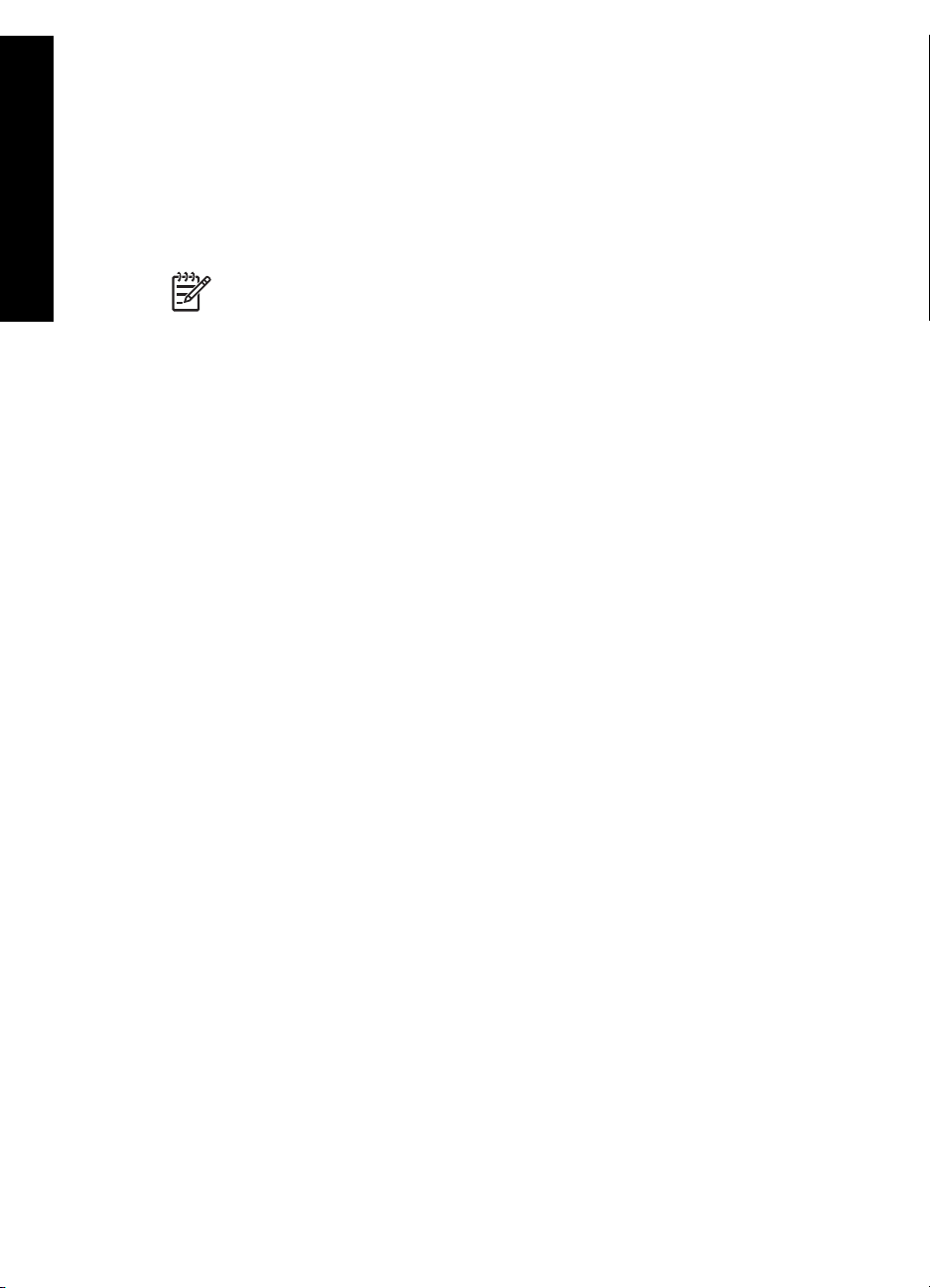
1
Visão geral do Multifuncional HP
Use o Multifuncional HP para realizar rápida e facilmente tarefas como tirar uma cópia,
digitalizar documentos ou imprimir fotos de um cartão de memória. Muitas funções do
Multifuncional HP podem ser acessadas diretamente do painel de controle, sem
necessidade de ligar o computador.
Visão geral do Multifuncional HP
Nota Este guia apresenta operações básicas e solução de problemas, e
também fornece informações para entrar em contato com o suporte HP e solicitar
suprimentos.
A Ajuda na tela descreve detalhadamente o conjunto completo de funções e
recursos, incluindo o uso do software HP Photosmart fornecido com o
Multifuncional HP. Para obter mais informações, consulte Acesse a Ajuda na
tela.
Impressão de fotos
O Multifuncional HP está equipado com slots de cartão de memória que permitem a
colocação de um cartão e o início da impressão ou edição de fotos sem carregar primeiro
suas fotos no computador. Além disso, se o Multifuncional HP for conectado a um
computador com um cabo USB, também é possível transferir fotos para o computador
e imprimir, editar ou compartilhar.
Imprimir do computador
O Multifuncional HP pode ser usado com qualquer aplicativo que permita impressão. É
possível imprimir diversos tipos de projetos, como imagens sem borda, boletins
informativos, cartões de felicitação, decalques para transferência a ferro e pôsteres.
Cópia
O Multifuncional HP permite produzir cópias coloridas e em preto-e-branco de alta
qualidade em diversos tipos de papel. Pode-se aumentar ou reduzir o tamanho de um
original para que ele caiba em um determinado tamanho de papel, ajustar a claridade
das cores e usar recursos especiais para fazer cópias de fotos com alta qualidade,
incluindo cópias sem borda.
Digitalizar
Digitalização é o processo de conversão de texto e figuras em um formato eletrônico
para o seu computador. Pode-se digitalizar quase tudo (fotos, artigos de revista e
documentos de texto) no Multifuncional HP.
2 Multifuncional HP Photosmart série C5100
Page 5
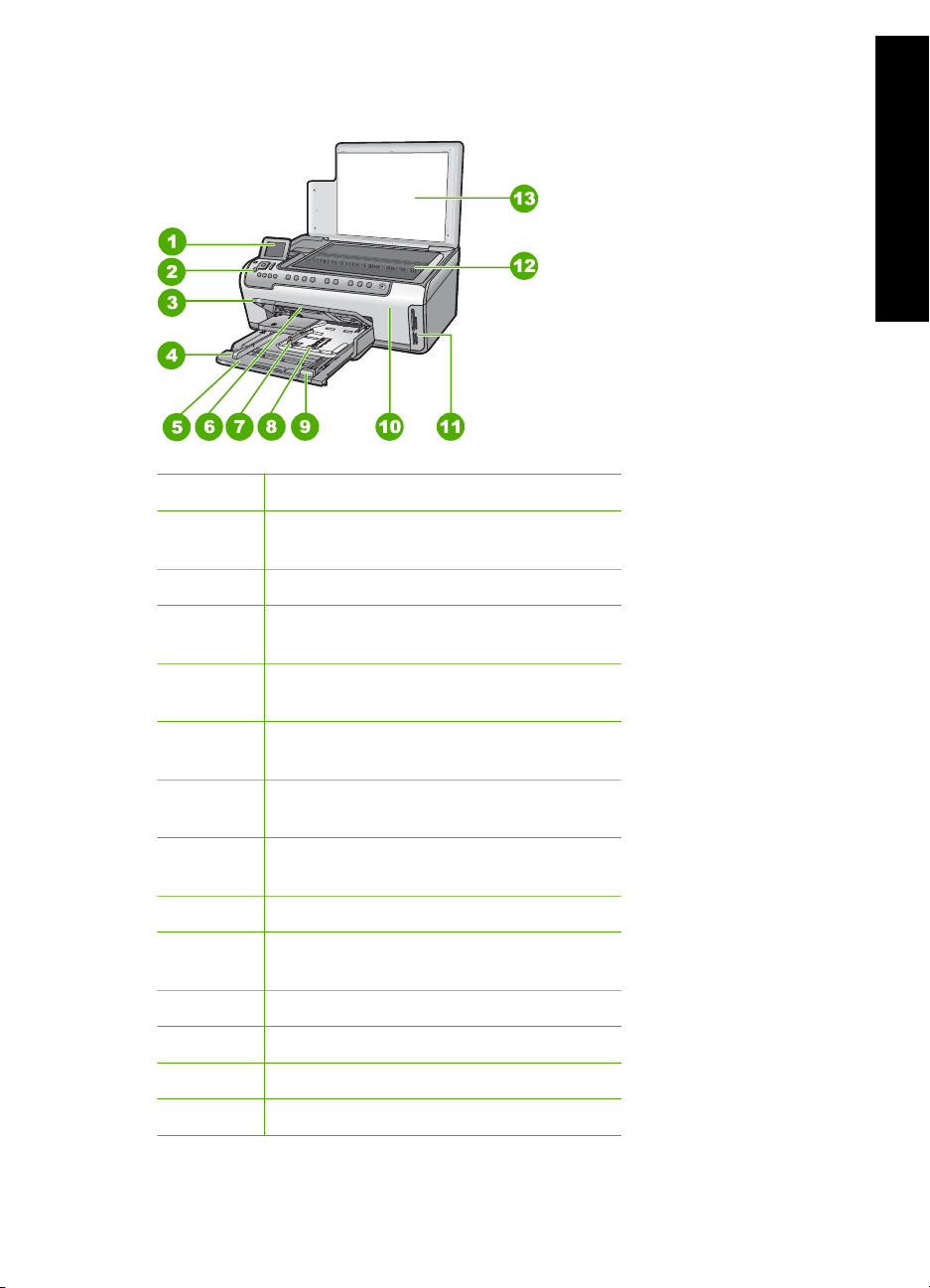
Visão resumida do Multifuncional HP
Etiqueta Descrição
1 Visor gráfico colorido (também chamado de
visor)
2 Painel de controle
3 Bandeja de saída (exibida na posição
suspensa)
Visão geral do Multifuncional HP
4 Guia da largura do papel da bandeja de
entrada principal
5 Bandeja de entrada principal (também
chamada de bandeja de entrada)
6 Extensão da bandeja de papel (também
chamada de extensão da bandeja)
7 Guia da largura e comprimento do papel da
bandeja de fotos
8 Bandeja de fotos
9 Guia do comprimento do papel da bandeja
de entrada principal
10 Porta de acesso aos cartuchos de tinta
11 Slots do cartão de memória
12 Vidro
13 Revestimento da tampa
Guia básico 3
Page 6
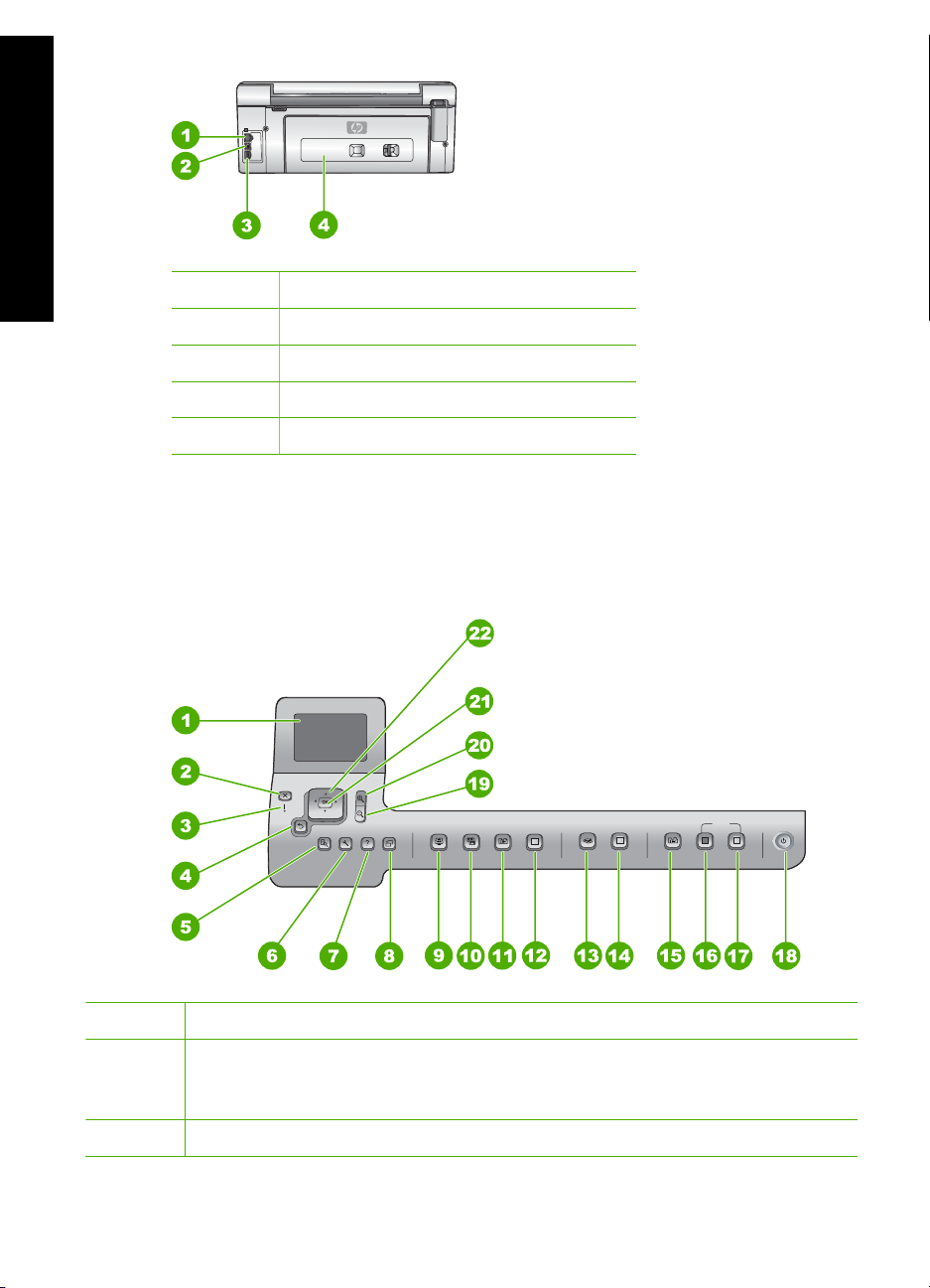
Capítulo 1
Visão geral do Multifuncional HP
Etiqueta Descrição
1 Porta Ethernet
2 porta USB
3 Conexão de alimentação
4 Porta traseira
* Use apenas com o adaptador de energia alimentação fornecido pela HP.
Recursos do painel de controle
O diagrama a seguir e a tabela relacionada fornecem referência rápida aos recursos do
painel de controle do Multifuncional HP.
*
Etiqueta Nome e descrição
1 Visor gráfico colorido (também chamado de visor): Exibe menus, fotos e mensagens.
O visor pode ser puxado para cima e ter seu ângulo mudado, para uma melhor
visualização.
2 Cancelar: interrompe a operação atual e retorna à tela principal.
4 Multifuncional HP Photosmart série C5100
Page 7
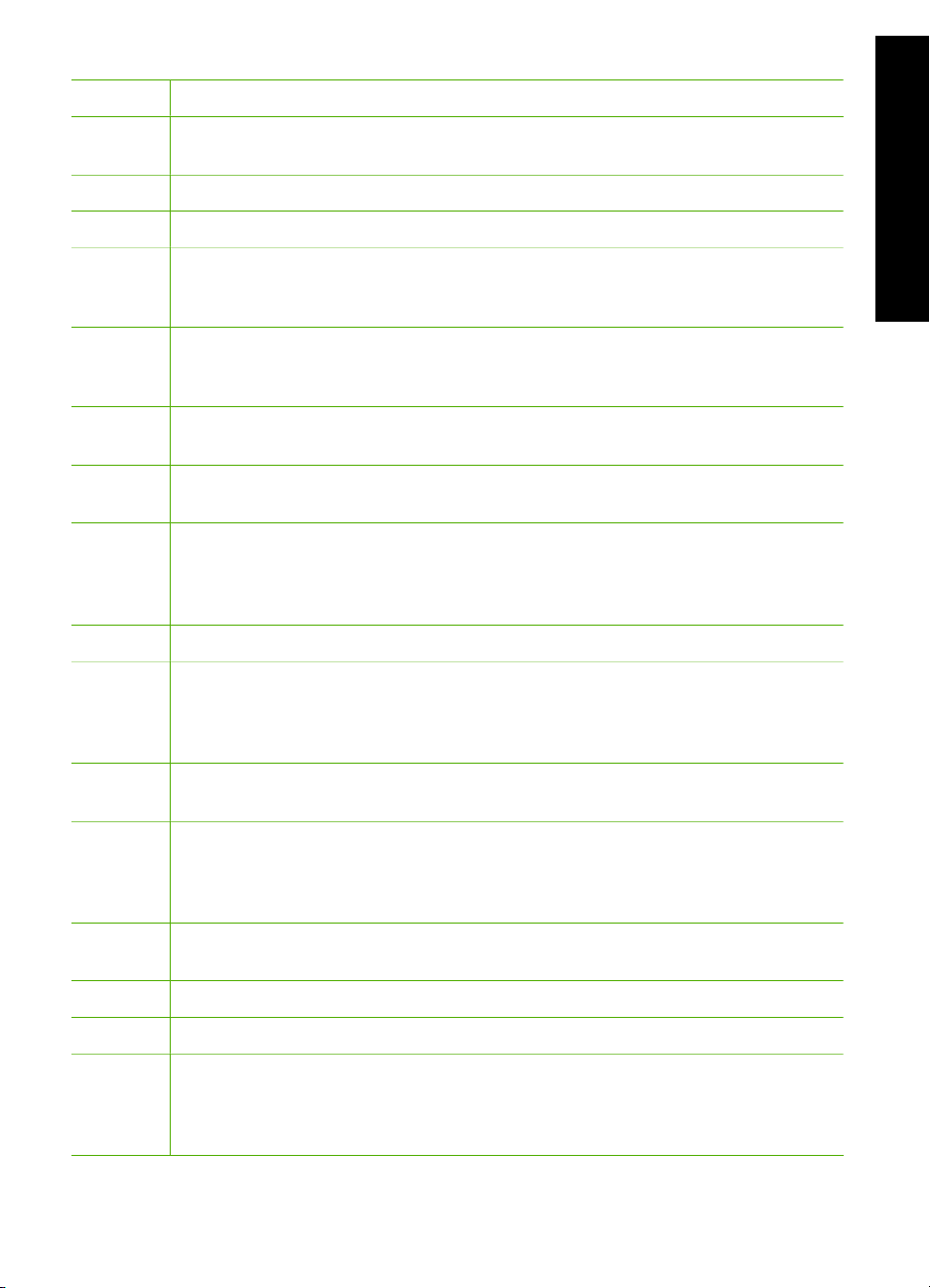
(continuação)
Etiqueta Nome e descrição
3 Luz de Atenção: Indica um problema ocorrido. Verifique o visor para obter mais
informações.
4 Botão Voltar: retorna para a tela principal do visor.
5 Visualizar: exibe uma imagem de um trabalho de cópia ou foto.
6 Configurar: apresenta o Menu de configuração para a geração de relatórios,
alteração das configurações do fax e da rede e acesso a ferramentas e
preferências.
7 Ajuda: abre a Menu Ajuda no visor, onde se pode selecionar um tópico sobre o qual
se queiram mais informações. Dependendo do tópico selecionado, ele será exibido
no visor ou na tela do computador.
8 Girar: gira a foto exibida 90 graus para a direita. Pressionar subseqüentemente faz
com que a foto continue a girar em incrementos de 90 graus.
9 Photosmart Express: ativa o menu Photosmart Express para imprimir, salvar,
editar e compartilhar fotos.
10 Ajuste de foto: quando ativado, ajusta automaticamente uma foto para visualização
ou impressão. Os recursos incluem efeitos de cores, brilho da foto, quadros e
remoção do vermelho dos olhos. Pressione Ajuste de foto para ativar ou desativar
o recurso. Por padrão, esse recurso permanece ativado.
Visão geral do Multifuncional HP
11 Reimpressões: digitaliza e imprime uma foto.
12 Imprimir fotos: imprime as fotos selecionadas no cartão de memória. Se nenhuma
foto estiver selecionada, o Multifuncional HP imprime a foto que estiver exibida no
visor. No estado ocioso, pressionar o botão Imprimir fotos ativa o menu
Photosmart Express.
13 Menu Digitalizar: abre o Menu Digitalizar onde você pode selecionar o destino da
digitalização.
14 Iniciar Digitalização: no estado inativo, pressionar o botão Iniciar Digitalização
ativa o Menu Digitalizar, em que se pode selecionar o destino da digitalização. Se
você já estiver no Menu Digitalizar, ele enviará o trabalho de digitalização para o
destino realçado.
15 Menu Copiar: seleciona as opções de cópias, como o número de cópias, o tamanho
e o tipo do papel.
16 Iniciar cópia em preto: inicia uma cópia em preto-e-branco.
17 Iniciar cópia colorida: inicia uma cópia colorida.
18 Liga/Desliga: Liga e desliga o Multifuncional HP. Quando o Multifuncional HP está
desligado, uma quantidade mínima de energia continua sendo fornecida ao
dispositivo. Desligue o Multifuncional HP e desconecte o cabo de alimentação para
remover totalmente a energia.
Guia básico 5
Page 8
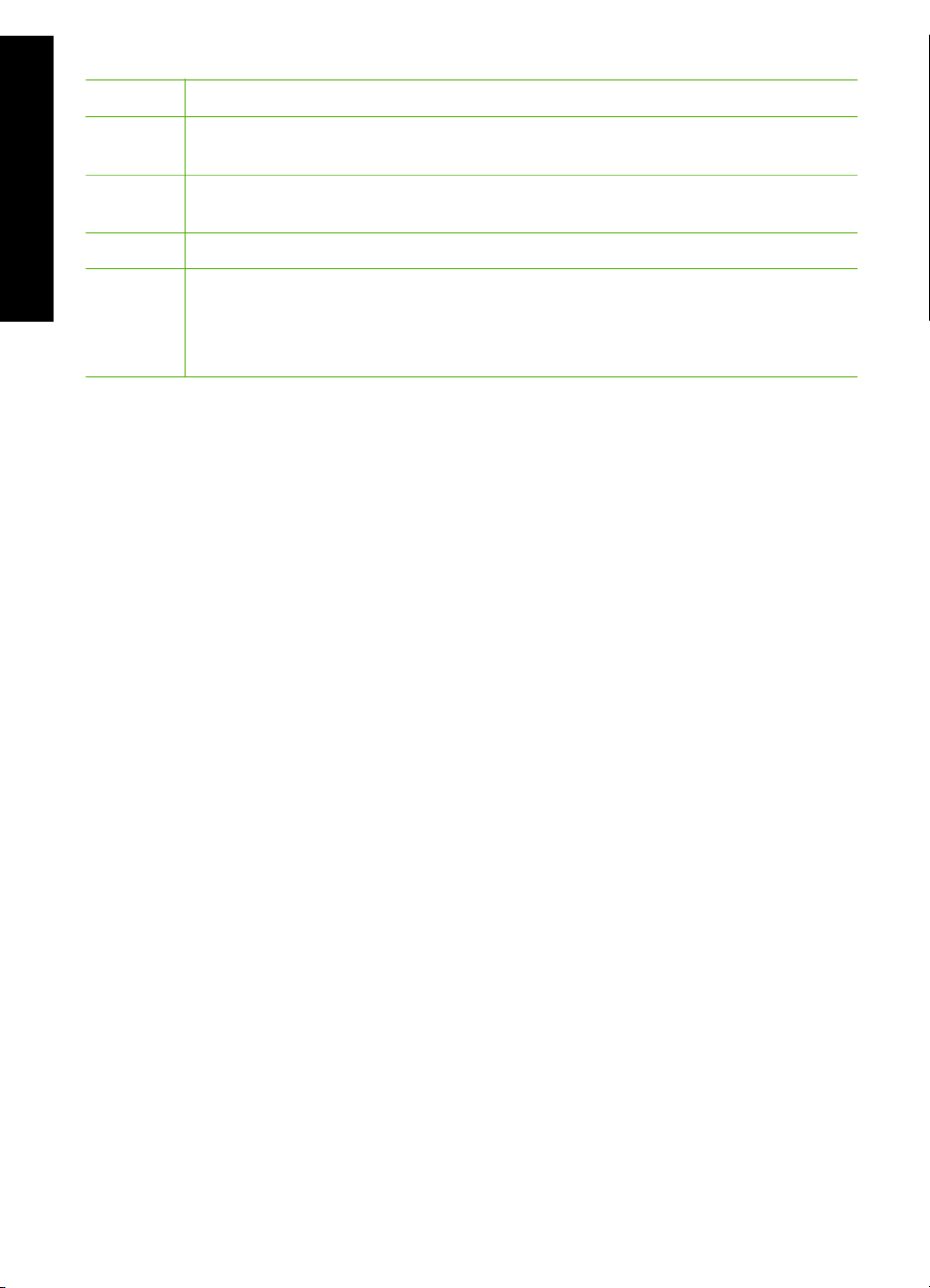
Capítulo 1
(continuação)
Etiqueta Nome e descrição
19 Menos zoom: reduz o zoom para exibir mais de uma foto ou várias fotos ao mesmo
tempo no visor.
20 Mais zoom: aumenta o zoom para ampliar a imagem no visor. Você também pode
usar esse botão para ajustar a caixa de corte ao imprimir.
21 OK: seleciona um menu, configuração ou valor exibido no visor.
Visão geral do Multifuncional HP
22 Botões de direção: permitem navegar pelas opções do menu, pressionando os
botões das setas para cima, para baixo, para a esquerda ou para a direita.
Se você estiver aplicando o zoom em uma foto, também poderá usar os botões de
setas para mover em torno da foto e selecionar uma área diferente a ser impressa.
Use o software HP Photosmart
É possível usar o software HP Photosmart (Windows) ou o software HP Photosmart Mac
(Mac) instalado com o Multifuncional HP para acessar muitos recursos não disponíveis
no painel de controle. O software oferece uma maneira rápida e fácil de imprimir suas
fotos ou de comprar impressões on-line. Ele também oferece acesso a outros recursos
básicos do software, como salvar, visualizar e compartilhar suas fotos.
Para obter mais informações sobre o software, consulte a Ajuda na tela.
Obter mais informações
Uma variedade de recursos, tanto impressos quanto na tela, fornecem informações
sobre a configuração e uso do Multifuncional HP.
● Guia de configuração
O Guia de configuração apresenta instruções para a configuração do
Multifuncional HP e instalação do software. Certifique-se de seguir os passos na
ordem do Guia de configuração.
Se houver problemas durante a configuração, consulte a Solução de problemas, na
última seção do Guia de configuração, ou consulte Resolução de problemas e
suporte, neste guia.
● Tour do software HP Photosmart (Windows)
O tour do software HP Photosmart é uma maneira divertida e interativa de se ter
uma visão geral do software fornecido com o Multifuncional HP. Você aprenderá
como o software instalado com o Multifuncional HP pode ajudá-lo a editar, organizar
e imprimir fotos.
● Ajuda na tela
A Ajuda na tela fornece instruções detalhadas sobre os recursos do
Multifuncional HP que não estão descritos no Guia de conceitos básicos, incluindo
recursos que estão disponíveis apenas com o uso do software instalado com o
Multifuncional HP.
Para obter mais informações, consulte Acesse a Ajuda na tela.
● Ajuda do dispositivo
A Ajuda está disponível no seu dispositivo e contém informações adicionais sobre
os tópicos selecionados.
Para acessar a ajuda no painel de controle, pressione o botão Ajuda.
6 Multifuncional HP Photosmart série C5100
Page 9
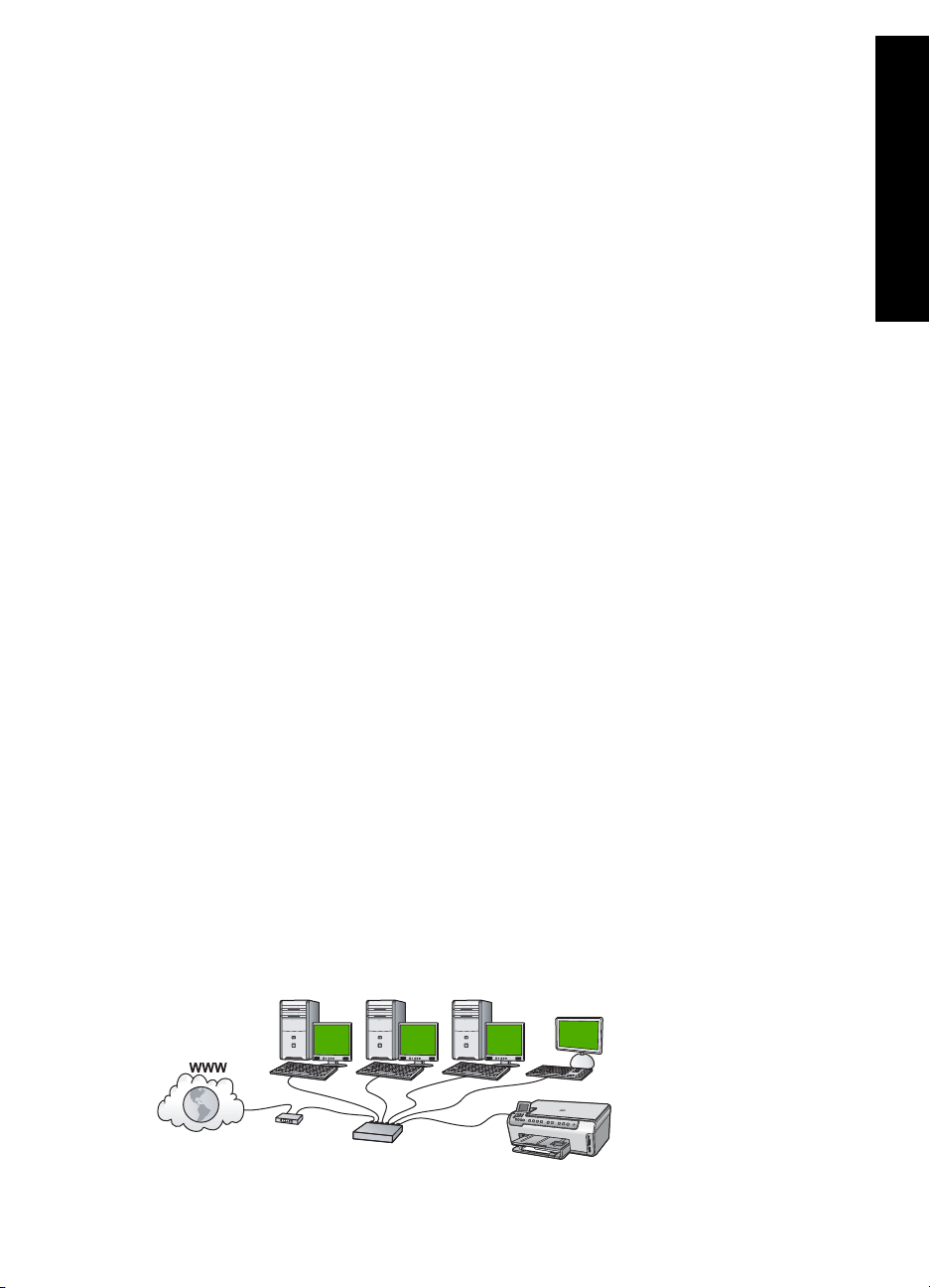
● Readme
O arquivo Readme contém as informações mais recentes, que talvez não estejam
disponíveis em outras publicações. Instale o software para acessar o arquivo
Readme.
● www.hp.com/support
Se você tiver acesso à Internet, poderá obter ajuda e suporte no site da HP. O site
oferece suporte técnico, drivers, suprimentos e informações sobre como fazer
pedidos.
Acesse a Ajuda na tela
Esse guia descreve uma amostra dos recursos disponíveis, oferecendo uma introdução
ao uso do Multifuncional HP. Explore a Ajuda na tela que acompanha o dispositivo para
obter informações sobre todos os recursos que recebem suporte do Multifuncional HP.
Para acessar a Ajuda do software HP Photosmart em um computador com o
Windows
1. Na Central de Soluções HP, clique na guia para o Multifuncional HP.
2. Na área Suporte do dispositivo, clique em Guia na tela ou Solução de
problemas.
– Se você clicar em Guia na tela, um menu pop-up será exibido. Você pode
escolher entre abrir a página de boas vindas no sistema de Ajuda completo ou
ir especificamente para a Ajuda do Multifuncional HP.
– Se você clicar em Solução de problemas, a página Solução de problemas
e suporte será aberta.
Visão geral do Multifuncional HP
Para acessar a Ajuda do HP Photosmart Mac
No menu Ajuda no HP Photosmart Studio, escolha Ajuda do HP Photosmart
➔
Mac.
A Ajuda do HP Photosmart Mac é exibida.
Concluir a configuração da rede
Esta seção descreve como conectar o Multifuncional HP a uma rede e como exibir e
gerenciar as configurações da rede.
Configuração de rede com fio
Esta seção descreve como conectar o Multifuncional HP a um roteador, comutador ou
hub usando um cabo Ethernet e como instalar o software do Multifuncional HP para a
conexão em rede.
Guia básico 7
Page 10
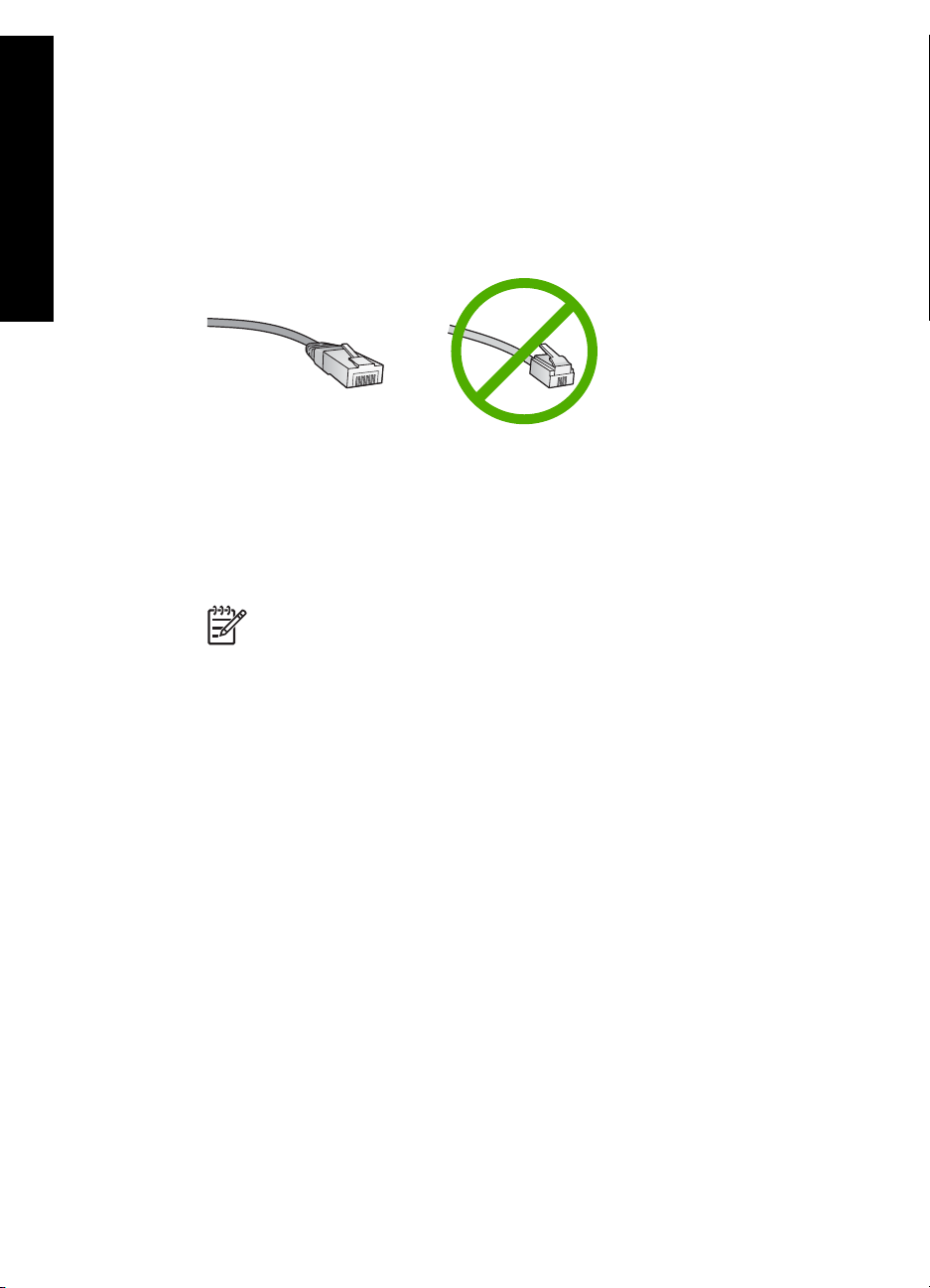
Visão geral do Multifuncional HP
Capítulo 1
O que é necessário para uma rede com fio
Antes de conectar o Multifuncional HP à rede, verifique se você possui todos os materiais
necessários.
Uma rede Ethernet funcional que inclua um roteador, comutador ou hub com portas
❑
Ethernet.
Cabo Ethernet CAT-5.
❑
Apesar dos cabos padrão Ethernet parecerem similares aos cabos telefônicos, eles
não são equivalentes. Há uma diferença na quantidade de fios e cada um deles
utiliza um conector diferente. Um cabo conector Ethernet (também conhecido como
conector RJ-45) é mais largo e alto na extremidade e sempre tem 8 contatos. Um
conector telefônico tem entre 2 e 6 contatos.
Um computador de mesa ou laptop com conexão Ethernet.
❑
Nota O Multifuncional HP suporta ambas as redes Ethernet 10 Mbps e 100
Mbps. Se você estiver comprando ou tiver comprado uma placa de interface
de rede (NIC), certifique-se de que ela possa operar em uma dessas
velocidades.
A HP recomenda acesso à Internet em banda larga, como a cabo ou DSL. É preciso
❑
haver acesso à Internet em banda larga se você quiser acessar o HP Photosmart
Share diretamente do Multifuncional HP.
Conectar o Multifuncional HP à rede
Use a porta Ethernet na parte traseira do Multifuncional HP.
8 Multifuncional HP Photosmart série C5100
Page 11
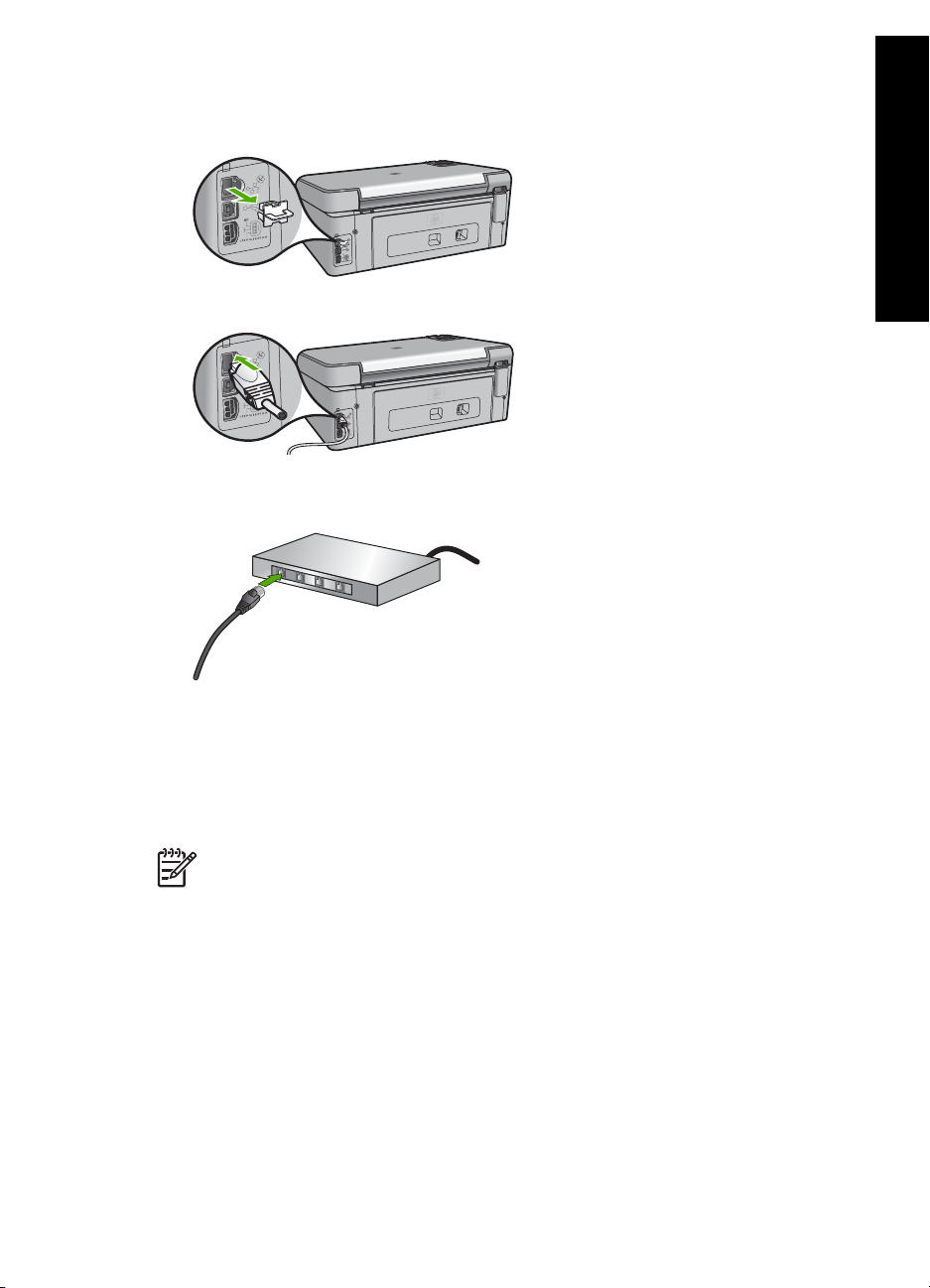
Para conectar o Multifuncional HP à rede
1. Remova o plugue amarelo da parte traseira do Multifuncional HP.
2. Conecte o cabo Ethernet à porta respectiva na parte de trás do Multifuncional HP.
3. Conecte a outra extremidade do cabo Ethernet a uma porta disponível no roteador
ou comutador Ethernet.
Visão geral do Multifuncional HP
4. Quando o Multifuncional HP estiver conectado à rede, instale o software.
Instale o software para realizar a conexão de rede
Use esta seção para instalar o software Multifuncional HP em um computador conectado
a uma rede. Antes de instalar o software, verifique se conectou o Multifuncional HP à
rede.
Nota 1 Se o seu computador está configurado para conectar-se a uma série de
unidades de rede, certifique-se de que o seu computador esteja conectado a
essas unidades antes de instalar o software. Caso contrário, a instalação do
software Multifuncional HP poderá utilizar uma das letras da unidade reservada
e você não será capaz de acessar essa unidade de rede no seu computador.
Nota 2 O tempo de instalação pode variar de 20 a 45 minutos, dependendo do
seu sistema operacional, da quantidade de espaço disponível e da velocidade
do processador no seu computador.
Para instalar o software do Multifuncional HP no Windows
1. Saia de todos os aplicativos que estejam sendo executados em seu computador e
desative qualquer firewall ou software antivírus.
2. Insira o CD para Windows que acompanha o Multifuncional HP na unidade de CDROM do computador e siga as instruções na tela.
Guia básico 9
Page 12
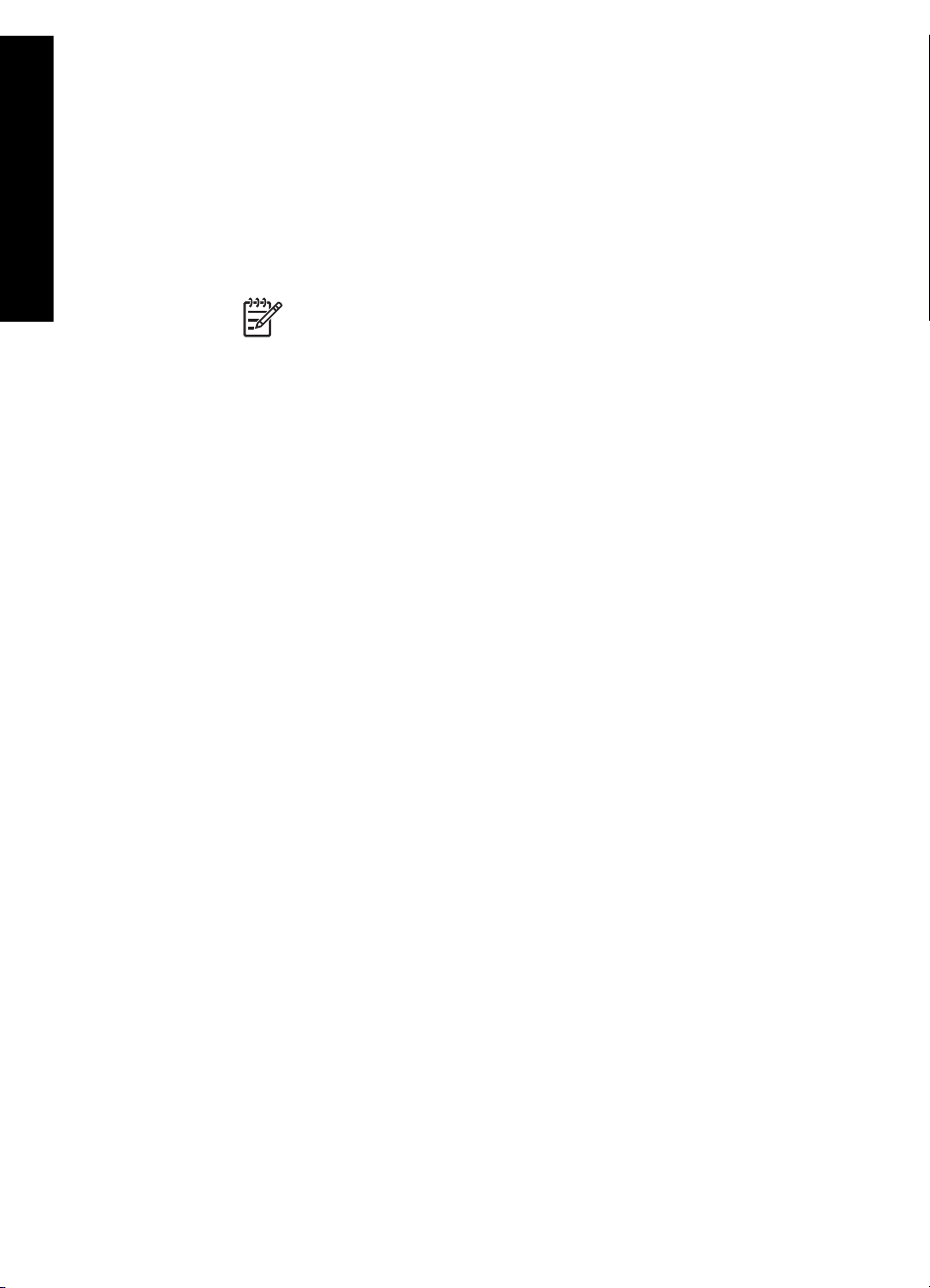
Visão geral do Multifuncional HP
Capítulo 1
3. Se uma caixa de diálogo relacionada ao firewall for exibida, responda da seguinte
forma:
–A tela Problemas que interrompem a instalação significa que um firewall ou
um programa anti-spyware está sendo executado, o que pode interferir na
instalação do software HP. Para obter melhores resultados, desative
temporariamente o firewall e os programas anti-spyware durante a instalação.
Consulte a documentação do firewall para obter instruções. Quando a
instalação estiver concluída, você poderá ativar o firewall e os programas de
anti-spyware novamente.
Nota Se a tela Problemas que interrompem a instalação for exibida
depois que o firewal ou o programa anti-spyware foi desativado,
continue com a instalação.
–A tela Nota sobre firewalls significa que o Microsoft Internet Connection
Firewall ou que o Firewall do Windows está ativado. Clique em Avançar para
permitir que o programa de Instalação abra as portas necessárias e prossiga
com a instalação. Se a tela Alerta de segurança do Windows for exibida para
um programa publicado pela Hewlett-Packard, desbloqueie este programa.
4. Na tela Tipo de conexão, selecione Através da rede e depois, clique em
Avançar.
A tela Procurando aparece enquanto o programa de instalação procura o
Multifuncional HP na rede.
5. Na tela Impressora localizada, verificar se a descrição da impressora está
correta.
Se mais de uma impressora for localizada na rede, a tela Impressoras
localizadas será exibida. Selecione o Multifuncional HP que você deseja conectar.
Para ver as configurações do dispositivo no Multifuncional HP, imprima a página de
configuração da rede.
6. Se a descrição do dispositivo estiver correta, selecione Sim, instalar esta
impressora.
7. Quando solicitado, reinicie o computador para concluir o processo de instalação.
Quando terminar de instalar o software, o Multifuncional HP estará pronto para ser
usado.
8. Se você desativou o firewall ou o software antivírus em seu computador, ative-o
novamente.
9. Para testar a conexão da rede, use o seu computador para imprimir uma página de
teste no Multifuncional HP.
Para instalar o software do Multifuncional HP no Mac
1. Feche todos os aplicativos em execução no Mac.
2. Insira o CD para Mac que acompanha o Multifuncional HP na unidade de CD-ROM.
3. Clique duas vezes no ícone instalar do Multifuncional HP.
4. Na caixa de diálogo Autenticação, digite a senha do Administrador usada para
acessar o Mac ou a rede.
O software de instalação procura dispositivos do Multifuncional HP.
5. Na caixa de diálogo Instalação HP, selecione o idioma e o Multifuncional HP que
você deseja conectar.
10 Multifuncional HP Photosmart série C5100
Page 13
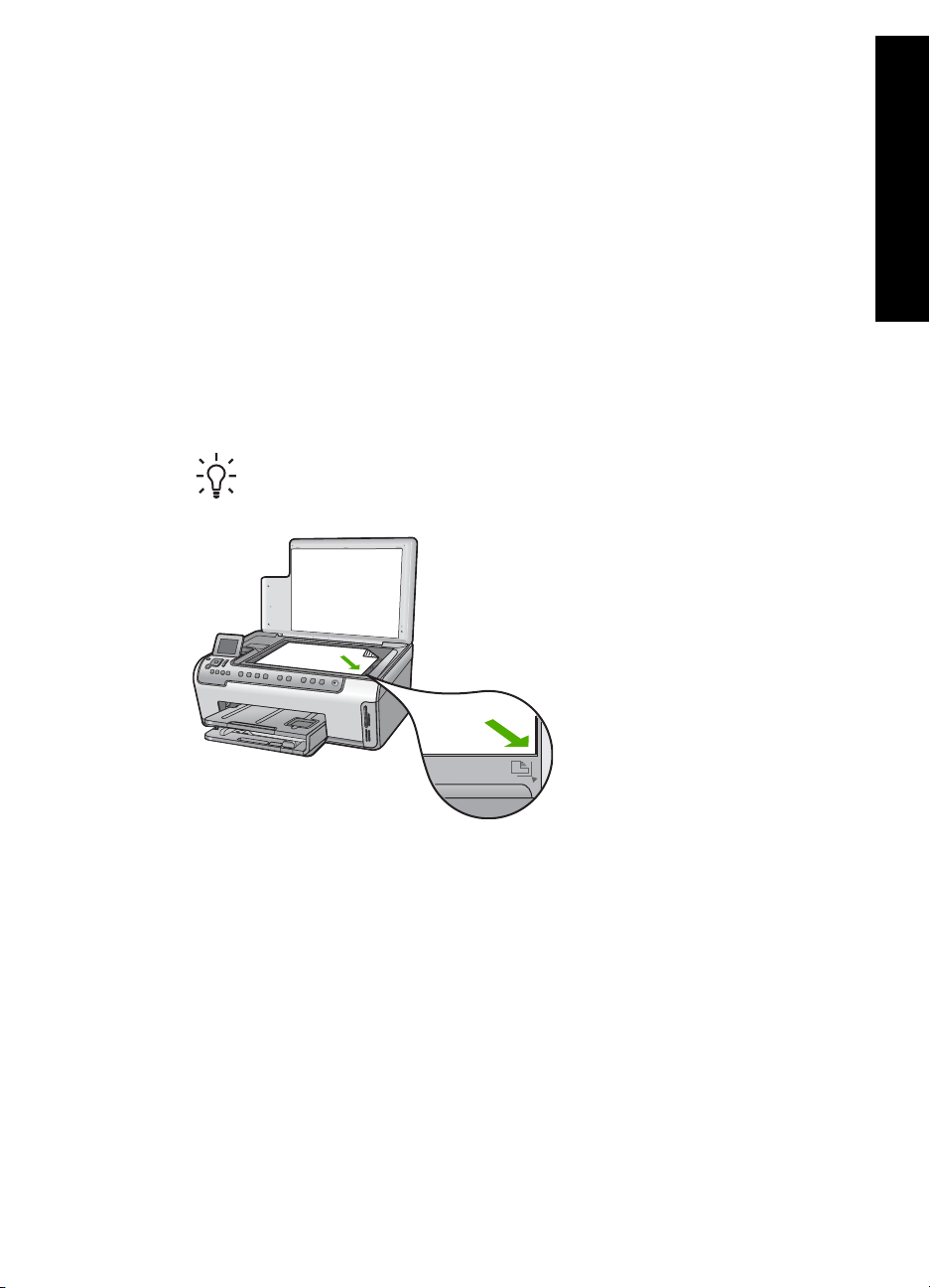
6. Siga as instruções da tela para completar todas as etapas da instalação, incluindo
o Assistente de Configuração.
Quando terminar de instalar o software, o Multifuncional HP estará pronto para ser
usado.
7. Para testar a conexão da rede, use o Mac para imprimir uma página de teste no
Multifuncional HP.
Como carregar originais e papéis
Você pode copiar ou digitalizar originais até o tamanho carta ou A4, carregando-os no
vidro.
Para carregar um original no vidro
1. Levante a tampa no Multifuncional HP.
2. Carregue o original com o lado de impressão voltado para baixo, no canto frontal
direito do vidro.
Dica Para obter mais ajuda sobre como carregar um original, consulte as
guias fixadas junto à margem do vidro.
Visão geral do Multifuncional HP
3. Feche a tampa.
Guia básico 11
Page 14
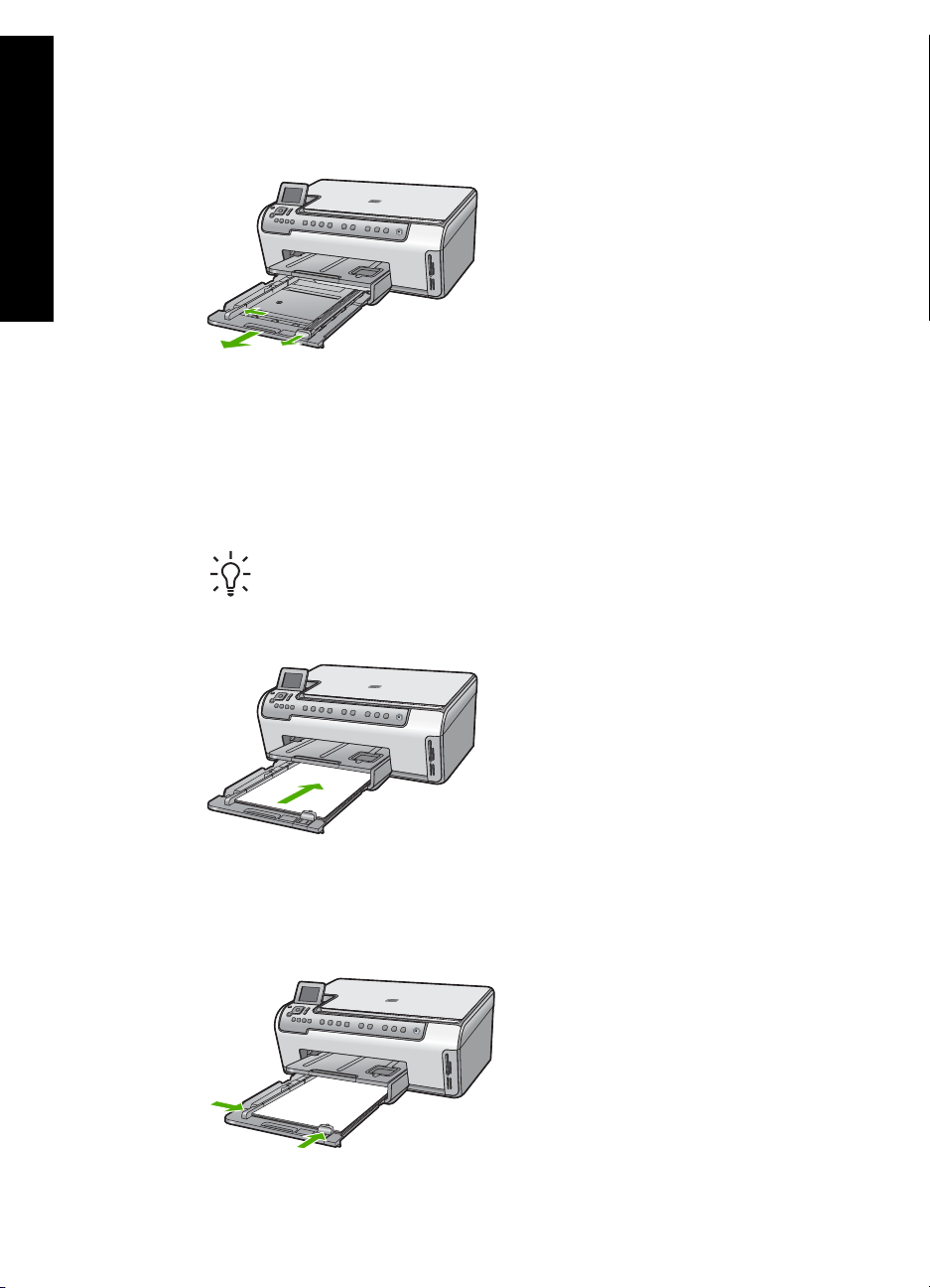
Visão geral do Multifuncional HP
Capítulo 1
Para carregar papel de tamanho grande
1. Retire a bandeja de entrada e deslize os ajustes de largura e comprimento de papel
até suas posições de abertura máxima.
2. Bata uma pilha de papel em uma superfície plana para alinhar as bordas e verifique
as seguintes condições do papel:
– Verifique se ele não apresenta rasgos, poeira, amassados e bordas enroladas
ou curvadas.
– Verifique se todo o papel da pilha é do mesmo tamanho e tipo.
3. Insira a pilha de papel na bandeja de entrada com a borda curta para a frente e o
lado de impressão voltado para baixo. Deslize a pilha de papel para a frente até que
pare.
Dica Se você estiver usando papel timbrado, insira a parte superior da
página primeiro com o lado de impressão voltado para baixo. Para obter
mais informações sobre como carregar papel de tamanho grande e papel
timbrado, consulte o diagrama na base da bandeja de entrada.
4. Deslize as guias de largura de papel e de comprimento de papel para dentro até
que parem nas bordas do papel.
Não sobrecarregue a bandeja de entrada. Verifique se a pilha de papel cabe na
bandeja de entrada e se ela não é mais alta do que a parte superior da guia de
largura de papel.
12 Multifuncional HP Photosmart série C5100
Page 15

5. Empurre a bandeja de entrada de volta no Multifuncional HP.
6. Puxe para si o extensor da bandeja de saída, o máximo que puder. Vire o prendedor
de papel no final do extensor da bandeja de saída para poder abrir o restante do
extensor.
Nota Deixe o extensor da bandeja fechado quando usar papel Ofício.
Para carregar papel fotográfico de 10 x 15 cm na bandeja de fotos
1. Levante a bandeja de saída e puxe a bandeja de fotos.
Visão geral do Multifuncional HP
2. Insira a pilha de papel fotográfico na bandeja de fotos com a borda curta para a
frente e o lado de impressão voltado para baixo. Deslize a pilha de papel fotográfico
para a frente até que pare.
Se o papel fotográfico tiver abas perfuradas, carregue-o de forma que as abas
fiquem mais próximas de você.
3. Deslize as guias de comprimento e largura do papel para dentro contra a pilha de
papéis fotográficos até que elas parem.
Não sobrecarregue a bandeja fotográfica; verifique se a pilha de papel fotográfico
cabe na bandeja de fotos e se ela não é mais alta do que a parte superior da guia
de largura de papel.
4. Empurre a bandeja de fotos para dentro e abaixe a bandeja de saída.
Como evitar atolamentos de papel
Para ajudar a evitar atolamentos de papel, siga estas orientações:
Guia básico 13
Page 16

Capítulo 1
Visão geral do Multifuncional HP
Tirar uma cópia
● Remova papéis impressos da bandeja de saída com freqüência.
● Para que o papel não fique enrolado ou amassado, armazene todo o papel não
utilizado na horizontal em uma embalagem que possa ser fechada novamente.
● Verifique se o papel carregado na bandeja de entrada está na horizontal e se as
bordas não estão dobradas ou rasgadas.
● Se estiver imprimindo etiquetas, verifique se as folhas não têm mais de dois anos.
Etiquetas em folhas mais antigas podem se soltar quando o papel for puxado pelo
Multifuncional HP, causando congestionamentos de papel.
● Não misture papel de diferentes tipos e tamanhos na bandeja de entrada; a pilha
de papel inteira na bandeja de entrada deve ter o mesmo tipo e tamanho.
● Ajuste a guia de comprimento de papel na bandeja de entrada para que encoste
suavemente no papel. Certifique-se de que a guia de comprimento de papel não
dobre o papel na bandeja de entrada.
● Não force o papel muito para a frente na bandeja de entrada.
● Use tipos de papel recomendados para o Multifuncional HP.
É possível tirar cópias com qualidade usando o painel de controle.
Para fazer uma cópia usando o painel de controle
1. Certifique-se de que haja papel na bandeja de entrada.
2. Carregue o original com o lado de impressão voltado para baixo, no canto frontal
direito do vidro.
3. Pressione Iniciar cópia em preto ou Iniciar cópia colorida para iniciar a cópia.
Digitalizar uma imagem
É possível iniciar uma digitalização no computador ou no Multifuncional HP. Esta seção
explica como digitalizar apenas pelo painel de controle do Multifuncional HP.
Para usar os recursos de digitalização, o Multifuncional HP e o computador precisam
estar conectados e ligados. O software HP Photosmart (Windows) ou o software
HP Photosmart Mac (Mac) também deve estar instalado e em execução no computador
antes da digitalização.
● Para verificar se o software está sendo executado em um computador com o
Windows, procure pelo HP Digital Imaging Monitor, localizado na bandeja de
sistema do Windows (no canto inferior direito da tela, próximo à hora).
Nota Ao fechar o ícone do HP Digital Imaging Monitor na bandeja do
sistema do Windows, o Multifuncional HP poderá perder parte de sua
funcionalidade de digitalização. Se isso acontecer, você poderá restaurar
toda a funcionalidade reiniciando o computador ou iniciando o software do
HP Photosmart.
● Em um Mac, o software está sempre em execução.
Dica Você pode usar o software HP Photosmart (Windows) ou o software
HP Photosmart Mac (Mac) para digitalizar imagens, incluindo imagens de
panorama. Usando esse software, é possível editar, imprimir e até mesmo
compartilhar as imagens compartilhadas. Para obter mais informações, consulte
a Ajuda na tela que acompanha o Multifuncional HP.
14 Multifuncional HP Photosmart série C5100
Page 17

Para salvar digitalizações em um cartão de memória
1. Certifique-se de que o cartão de memória esteja inserido no slot apropriado do
Multifuncional HP.
2. Carregue o original com o lado de impressão voltado para baixo, no canto frontal
direito do vidro.
3. Pressione o botão Menu Digitalizar.
4. Pressione
para realçar Digitalizar para o cartão de memória, depois
pressione OK.
O Multifuncional HP digitalizará a imagem e salvará o arquivo no cartão de memória
no formato JPEG.
Para digitalizar e reimprimir fotos
1. Pressione Reimpressões.
2. Quando solicitado, carregue sua foto original com o lado de impressão voltado para
baixo no canto dianteiro direito do vidro e, em seguida, execute um dos
procedimentos a seguir:
Para reimprimir a foto original usando as configurações de impressão padrão
Pressione Imprimir fotos.
➔
Para alterar as configurações de impressão antes de reimprimir a foto original
a. Pressione OK.
b. Pressione
ou para selecionar um tamanho de papel e, em seguida,
pressione OK.
As escolhas disponíveis de tamanho do papel variam de acordo com o país/
região.
Visão geral do Multifuncional HP
Nota Dependendo do tamanho do papel escolhido, talvez seja
solicitado que você escolha um layout para as fotos de suas páginas.
c. Quando o prompt Corrigir original desbotado? for exibido, destaque Sim
ou Não conforme apropriado e pressione OK.
O Multifuncional HP digitaliza seu original e mostra uma prévia da foto no visor.
d. Pressione OK para exibir o menu seleção.
Dica Se deseja imprimir mais de uma cópia da foto selecionada,
pressione
para destacar Cópias e, em seguida, OK. Use as setas
para aumentar ou diminuir o número de cópias.
Se quiser editar a foto antes da impressão, pressione
para realçar
Editar foto, depois pressione OK.
e. Pressione
para realçar Concluído, depois pressione OK.
A tela Imprimir resumo será exibida.
f. Pressione
ou para destacar uma das opções a seguir e, em seguida,
pressione OK.
Guia básico 15
Page 18

Capítulo 1
Opções de
impressão
Visão geral do Multifuncional HP
Para digitalizar para o computador
1. Carregue o original com o lado de impressão voltado para baixo, no canto frontal
2. Pressione Menu Digitalizar.
3. Pressione
4. Se o Multifuncional HP estiver conectado a um ou mais computadores em uma rede
Visualização
da impressão
Imprimir
agora
direito do vidro.
para realçar Digitalizar para computador, depois pressione OK.
faça o seguinte:
a. Pressione OK para selecionar Selecionar Computador.
Uma lista de computadores conectados ao Multifuncional HP é exibida no viso
Nota O menu Selecionar Computador pode listar computadores co
uma conexão USB, além daqueles conectados pela rede.
Permite que você especifique manualmente o tipo de papel
usado para impressão e se deseja imprimir uma etiqueta
de data e hora na foto.
Por padrão, a configuração Tipo de Papel é definida
para Automático e a configuração Impressão da data é
definida para Desligado. Se desejar, você pode alterar os
padrões dessas configurações com a opção Definir novos
padrões.
Exibe uma visualização de como a página impressa ficará.
Isso permite verificar as configurações antes de imprimir e
evita desperdício de papel e tinta.
Imprime fotos com o tamanho e layout selecionados.
,
r.
m
b. Pressione OK para selecionar o computador padrão ou pressione
selecionar outro computador e, depois, pressione OK.
O menu Digitalizar para é exibido no visor, com uma relação dos aplicativo
disponíveis no computador selecionado.
Se o Multifuncional HP estiver conectado diretamente ao computador com cabo
USB, prossiga para a etapa 5.
5. Pressione OK para selecionar o aplicativo que receberá a digitalização ou pression
para selecionar outro aplicativo e, depois, pressione OK.
Uma imagem de visualização da digitalização é exibida no computador, onde pod
ser editada.
6. Edite a imagem de visualização e clique em Aceitar quando terminar.
para
Imprimir fotos 10 x 15 cm (4 x 6 pol.)
1
É possível selecionar fotos específicas no cartão de memória para imprimir como fot
de 10 x 15 cm.
Para imprimir uma ou mais fotos de 10 x 15 cm
. Insira o cartão de memória no slot apropriado do Multifuncional HP. Vire o cartão
de memória para que a etiqueta fique voltada para a esquerda e os contatos
16 Multifuncional HP Photosmart série C5100
o
s
e
e
s
Page 19

voltados para o Multifuncional HP, depois empurre o cartão para a frente no slot
correto até que a luz Foto se acenda.
O Multifuncional HP é compatível com os cartões de memória aqui descritos. Cada
tipo de cartão de memória pode ser inserido somente no slot apropriado para esse
cartão.
Visão geral do Multifuncional HP
– Esquerda superior: CompactFlash (I, II)
– Direita superior: Secure Digital, MultiMediaCard (MMC), Secure MultiMedia
Card
– Esquerda inferior: xD-Picture Card
– Direita inferior: Memory Stick, Magic Gate Memory Stick, Memory Stick Duo
(com adaptador fornecido pelo usuário), Memory Stick Pro
2. Pressione OK para selecionar Exibir & impressão.
Ao se pressionar OK, a foto mais recente do cartão de memória aparece no visor.
3. Pressione
ou para rolar pelas fotos do seu cartão de memória.
4. Quando a foto que você deseja imprimir for exibida, pressione OK.
Dica Se você quiser imprimir a foto usando as configurações de impressão
padrão, pressione Imprimir fotos. O Multifuncional HP imprimirá uma cópia
de 10 x 15 cm da foto no papel carregado na bandeja de fotos.
5. Pressione OK para selecionar 4 x 6.
6. Pressione
ou para selecionar um tamanho de papel e, em seguida,
pressione OK.
As seguintes opções estão disponíveis:
– Imprimir uma foto sem borda de 10 x 15 cm em cada folha de papel fotográfico
de 10 x 15 cm
– Imprimir até três fotos de 10 x 15 cm com bordas em uma folha de papel grande
Ao se pressionar OK, a foto selecionada reaparece.
Guia básico 17
Page 20

Capítulo 1
7. (Opcional) Pressione
pressione OK para exibir o menu de seleção e alterar as configurações de
impressão. Para obter informações sobre essas opções, consulte a Ajuda na tela
que acompanha o Multifuncional HP.
8. Quando tiver terminado de alterar as configurações de impressão e selecionar as
fotos, pressione OK para exibir o menu de seleção.
9. Pressione
A tela Imprimir resumo será exibida.
10. Pressione
Visão geral do Multifuncional HP
pressione OK.
Opções de
impressão
Visualização
da impressão
Imprimir agora Imprime suas fotos com o tamanho e o layout selecionados.
para realçar Sel. concluída, depois pressione OK.
ou para destacar uma das opções a seguir e, em seguida,
Permite que você especifique manualmente o tipo de papel
usado para impressão e se deseja imprimir uma etiqueta de
data e hora na foto.
Por padrão, a configuração Tipo de Papel é definida para
Automático e a configuração Impressão da data é definida
para Desligado. Se desejar, você pode alterar os padrões
dessas configurações com a opção Definir novos padrões.
Exibe uma visualização de como a página impressa ficará. Isso
permite que você verifique suas configurações antes de
imprimir e evita desperdício de papel e tinta.
Como imprimir de um aplicativo
A maioria das configurações de impressão são automaticamente manuseadas pelo
aplicativo de software. As configurações precisam ser alteradas manualmente apenas
quando você alterar a qualidade da impressão, imprimir em tipos específicos de papel
ou transparência ou quando utilizar recursos especiais.
e
para selecionar mais fotos para imprimir ou
Para imprimir a partir de um aplicativo (Windows)
1. Certifique-se de que haja papel na bandeja de entrada.
2. No menu Arquivo do aplicativo, clique em Imprimir.
3. Selecione Multifuncional HP como a impressora.
Se o Multifuncional HP estiver definido como a impressora padrão, ignore esta
etapa. O Multifuncional HP já estará selecionado.
4. Se for necessário alterar as configurações, clique no botão que abre a caixa de
diálogo Propriedades.
Dependendo do aplicativo, o botão pode se chamar Propriedades, Opções,
Configuração da impressora, Impressora ou Preferências.
Nota Ao imprimir uma foto, você deve selecionar as opções para o tipo de
papel correto e para aperfeiçoamento de fotos.
18 Multifuncional HP Photosmart série C5100
Page 21

5. Selecione as opções apropriadas para o trabalho de impressão, usando os recursos
disponíveis nas guias Avançada, Atalhos de impressão, Recursos e Cor.
Dica Você pode selecionar facilmente as opções corretas para o seu
trabalho de impressão escolhendo uma das tarefas predefinidas na guia
Atalhos de impressão. Clique em um tipo de tarefa de impressão na
lista Atalhos de impressão. As configurações padrão desse tipo de tarefa
de impressão são definidas e apresentadas em forma resumida na guia
Atalhos de impressão. Se necessário, faça suas configurações
personalizadas aqui e salve-as como um novo atalho de impressão. Para
salvar um atalho de impressão personalizado, selecione o atalho e clique
em Salvar. Para excluir um atalho, selecione-o e clique em Excluir.
6. Clique em OK para fechar a caixa de diálogo Propriedades.
7. Clique em Imprimir ou em OK para começar a imprimir.
Para imprimir a partir de um aplicativo (Mac)
1. Certifique-se de que haja papel na bandeja de entrada.
2. No menu Arquivo em seu aplicativo de software, selecione Configuração da
Página.
É exibida a caixa de diálogo Configuração da página, na qual você pode
especificar o tamanho, a orientação e a escala do papel.
3. Verifique se Multifuncional HP é a impressora selecionada.
4. Especifique os atributos de página:
– Escolha o tamanho do papel.
– Selecione a orientação.
– Digite a porcentagem da escala.
5. Clique em OK.
6. No menu Arquivo em seu aplicativo de software, selecione Imprimir.
A caixa de diálogo Imprimir é exibida, e o painel Cópias e páginas é aberto.
7. Altere as configurações de impressão em cada opção do menu pop-up, se
apropriado para o seu projeto.
Visão geral do Multifuncional HP
Nota Ao imprimir uma foto, você deve selecionar as opções para o tipo de
papel correto e para aperfeiçoamento de fotos.
8. Clique em Imprimir para começar a impressão.
Substituir os cartuchos de tinta
Siga estas instruções quando precisar substituir os cartuchos de tinta.
Nota Se você estiver instalando cartuchos de tinta no Multifuncional HP pela
primeira vez, use somente os cartuchos que acompanham o dispositivo. A tinta
desses cartuchos foi formulada especialmente para se misturar à tinta no
conjunto das cabeças de impressão na instalação inicial.
Se você já não tiver cartuchos de substituição do Multifuncional HP, para solicitar
cartuchos, acesse www.hp.com/learn/suresupply. Se solicitado, escolha seu país/
região, siga os prompts para selecionar o produto e clique em um dos links de compra
na página.
Guia básico 19
Page 22

Visão geral do Multifuncional HP
Capítulo 1
Para substituir os cartuchos de tinta
1. Certifique-se de que o Multifuncional HP esteja ligado.
2. Abra a porta de acesso aos cartuchos de tinta levantando a parte central da frente
do dispositivo, até a porta travar.
3. Aperte a aba abaixo do cartucho de tinta para soltar a trava dentro do
Multifuncional HP, a seguir, erga a trava.
Se você estiver substituindo o cartucho de tinta preto, erga a trava na extremidade
à esquerda.
Se você estiver substituindo um dos cinco cartuchos de tinta coloridos, como
amarelo, ciano claro (azul), ciano, magenta claro (rosa) ou magenta, levante a trava
correta na área central.
1 Trava do cartucho de tinta para o cartucho de tinta preto
2 Travas do cartucho de tinta para os cartuchos de tinta coloridos
20 Multifuncional HP Photosmart série C5100
Page 23

4. Puxe o cartucho de tinta em direção a você, para removê-lo.
Dica É possível reciclar cartuchos vazios ou com pouca tinta. O Programa
de reciclagem de suprimentos para jato de tinta HP está disponível em vários
países/regiões e permite a reciclagem gratuita de cartuchos de tinta usados.
Para obter mais informações, visite o site:
www.hp.com/hpinfo/globalcitizenship/environment/recycle/inkjet.html
5. Remova o novo cartucho de tinta da embalagem, em seguida, segure-o pela alça
e deslize o cartucho de tinta no slot vazio.
Certifique-se de inserir o cartucho de tinta no slot que tenha o mesmo ícone e cor
de formato similar ao que você está instalando.
Visão geral do Multifuncional HP
6. Pressione a trava cinza para baixo até ela travar no lugar.
Guia básico 21
Page 24

Capítulo 1
7. Repita as etapas 2 e 5 para cada cartucho de tinta substituído.
8. Feche a porta de acesso aos cartuchos.
Visão geral do Multifuncional HP
Limpeza do Multifuncional HP
Para que suas cópias e digitalizações permaneçam limpas, talvez você precise limpar
o vidro e o revestimento da tampa. Talvez também seja necessário remover a poeira da
parte externa do Multifuncional HP.
● Limpeza do vidro
● Limpeza do revestimento da tampa
● Limpeza da parte externa
Limpeza do vidro
Impressões digitais, manchas, fios de cabelo e poeira na superfície do vidro principal
prejudicam o desempenho e afetam a precisão de alguns recursos.
Para limpar o vidro
1. Desligue o Multifuncional HP e levante a tampa.
2. Limpe o vidro com uma esponja ou um pano macio, levemente umedecido com um
produto de limpeza que não seja abrasivo.
Cuidado Não use produtos abrasivos, acetona, benzina ou tetracloreto de
carbono no vidro; esses produtos podem danificá-lo. Não coloque nem
pulverize líquidos diretamente sobre o vidro. O líquido pode penetrar no vidro
e danificar o dispositivo.
3. Seque o vidro com um pano seco, macio e sem fiapos para evitar manchas.
4. Ligue o Multifuncional HP.
Limpeza do revestimento da tampa
Pequenas partículas podem acumular-se no apoio de documentos na parte posterior da
tampa do Multifuncional HP.
Para limpar o revestimento da tampa
1. Desligue o Multifuncional HP e levante a tampa.
2. Limpe o apoio de documentos branco com um pano macio ou com uma esponja
levemente umedecida com sabão neutro e água morna.
Limpe o apoio com cuidado para que as partículas se soltem. Não o esfregue.
22 Multifuncional HP Photosmart série C5100
Page 25

3. Seque o revestimento com um pano seco, macio e sem fiapos.
Cuidado Não use limpadores à base de papel, pois podem arranhar o
apoio.
4. Se for necessária uma limpeza adicional, repita as etapas anteriores usando álcool
isopropílico e limpe todo o apoio com um pano úmido para remover qualquer resíduo
de álcool.
Cuidado Tenha cuidado para não derramar álcool sobre o vidro ou o
exterior do Multifuncional HP, pois isso poderá danificar o dispositivo.
5. Ligue o Multifuncional HP.
Limpeza da parte externa
Use um pano macio ou uma esponja levemente umedecida para remover a poeira e as
manchas do gabinete. O interior do Multifuncional HP não precisa ser limpo. Mantenha
o painel de controle e a parte interna do Multifuncional HP longe de líquidos.
Cuidado Para evitar danos ao exterior do Multifuncional HP, não use álcool ou
produtos de limpeza a base de álcool.
Visão geral do Multifuncional HP
Guia básico 23
Page 26

suporte
2
Resolução de problemas e suporte
Este capítulo contém informações sobre solução de problemas do Multifuncional HP. Informações
específicas são fornecidas sobre problemas de instalação e configuração e alguns tópicos
operacionais. Para obter mais informações sobre a solução de problemas, consulte a Ajuda na tela
que acompanha o software.
Este capítulo também fornece informações sobre garantia e suporte. Para obter informações sobre
como entrar em contato com o suporte, consulte a contracapa deste guia.
Muitos problemas ocorrem porque o Multifuncional HP foi conectado ao computador usando um
cabo USB antes de o software Multifuncional HP ser instalado no computador. Se você conectou
o Multifuncional HP ao computador antes da tela de instalação do software solicitar que isto seja
feito, siga este procedimento:
Problemas comuns de configuração de solução de problemas
1. Desconecte o cabo USB do computador.
2. Remova a instalação do software (se você já o tiver instalado).
3. Reinicie o computador.
4. Desligue o Multifuncional HP, aguarde um minuto e volte a ligá-lo.
5. Reinstale o software do Multifuncional HP.
Resolução de problemas e
Cuidado Não conecte o cabo USB ao computador até que seja solicitado pela tela de
instalação do software.
Desinstalação e reinstalação do software
Se a instalação estiver incompleta ou se você conectou o cabo USB ao computador antes de isso
ser solicitado pela tela de instalação do software, poderá ser necessário desinstalar o software e
depois reinstalá-lo. Não basta excluir os arquivos dos aplicativos Multifuncional HP do computador.
Os arquivos devem ser removidos de maneira adequada, usando-se o utilitário de desinstalação
fornecido na instalação do software do Multifuncional HP.
Para desinstalar a partir de um computador com Windows e reinstalar novamente.
1. Na barra de tarefas do Windows, clique em Iniciar, Configurações, Painel de controle.
2. Clique duas vezes em Adicionar ou remover programas.
3. Selecione o Multifuncional HP e, em seguida, clique em Alterar/remover.
Siga as instruções na tela.
4. Desconecte o Multifuncional HP do computador.
5. Reinicie o computador.
Nota É importante desconectar o Multifuncional HP antes de reiniciar o computador.
Não conecte o Multifuncional HP ao computador até que a instalação do software
tenha sido concluída.
6. Insira o CD-ROM do Multifuncional HP na unidade de CD-ROM do seu computador e, em
seguida, inicie o Programa de configuração.
7. Siga as instruções na tela e as instruções fornecidas no Guia de configuração fornecido com
o Multifuncional HP.
Quando a instalação do software estiver concluída, o ícone do Monitor de imagem digital HP será
exibido na bandeja do sistema do Windows.
24 Multifuncional HP Photosmart série C5100
Page 27

Para verificar se o software foi instalado corretamente, clique duas vezes no ícone da Central de
Soluções HP na área de trabalho. Se a Central de Soluções HP mostrar os ícones essenciais
(Digitalizar imagem e Digitalizar documento), o software foi instalado corretamente.
Para desinstalar e reinstalar a partir de um Mac
1. Desconecte o Multifuncional HP do Mac.
2. Abra a pasta Aplicativos: Hewlett-Packard.
3. Clique duas vezes em Desinstalador HP.
Siga as instruções da tela.
4. Depois de desinstalar o software, reinicie o computador.
5. Para reinstalar o software, insira o CD-ROM do Multifuncional HP na unidade de CD-ROM do
computador.
6. Na área de trabalho, abra o CD-ROM e, em seguida, clique no Instalador do
HP All-in-One.
7. Siga as instruções na tela e as instruções fornecidas no Guia de configuração fornecido com
o Multifuncional HP.
Resolução de problemas e
Resolução de problemas na configuração do hardware
Use esta seção para resolver os problemas que podem aparecer durante a configuração do
hardware do Multifuncional HP.
O Multifuncional HP não pode ser ativado
Causa O Multifuncional HP não está conectado corretamente a uma fonte de alimentação.
Solução
● Verifique se o cabo de alimentação está conectado firmemente ao Multifuncional HP e
ao adaptador de alimentação. Ligue o cabo de alimentação em uma tomada aterrada,
um estabilizador ou um filtro de linha.
1 Conexão de alimentação
2 Cabo de alimentação e adaptador
3 Tomada aterrada
suporte
● Se estiver usando um filtro de linha, certifique-se de que ele está ligado. Ou então, tente
conectar o Multifuncional HP diretamente a uma tomada aterrada.
● Teste a tomada para verificar se está funcionando. Conecte um aparelho que você sabe
que funciona e verifique se ele está ligado. Do contrário, a tomada pode estar com
problemas.
● Se você conectou o Multifuncional HP a uma tomada com interruptor, certifique-se de
que ele esteja ligado. Se ele estiver ligado mas, mesmo assim, não funcionar, a tomada
pode estar com problemas.
Guia básico 25
Page 28

Resolução de problemas e
suporte
Capítulo 2
Causa Você pressionou o botão Liga/Desliga muito rapidamente.
Solução O Multifuncional HP pode não responder se você pressionar o botão Liga/
Desliga rápido demais. Pressione o botão Liga/Desliga uma vez. Pode levar alguns minutos
para que o Multifuncional HP seja ligado. Se você pressionar o botão Liga/Desliga novamente
durante esse tempo, o dispositivo poderá desligar.
Aviso Se o Multifuncional HP ainda não funcionar, pode haver uma falha mecânica.
Desconecte o Multifuncional HP da tomada e entre em contato com a HP. Visite o
site:
www.hp.com/support
Se solicitado, escolha seu país/região e clique em Entre em contato com a HP para
obter informações sobre como obter suporte técnico.
Conectei o cabo USB, mas não consigo usar o Multifuncional HP com meu computador
Causa O cabo USB foi conectado antes de o software ter sido instalado. A conexão do cabo
USB antes que isto seja solicitado pode provocar erros.
Solução Antes de conectar o cabo USB, instale o software fornecido com o
Multifuncional HP. Durante a instalação, não conecte no cabo USB até que seja solicitado
pelas instruções de tela.
Uma vez que você instalou o software, a conexão do computador ao Multifuncional HP com
um cabo USB é direta. Basta conectar uma das extremidades do cabo USB na parte de trás
do computador e a outra na parte de trás do Multifuncional HP. Você pode conectar em
qualquer porta USB na parte traseira do seu computador.
Para obter mais informações sobre a instalação do software e a conexão do cabo USB,
consulte o Guia de configuração que acompanha o Multifuncional HP.
O visor mostra o idioma incorreto
Solução É possível alterar as configurações de idioma a qualquer momento no menu
Preferências.
Para definir o idioma e o país/região
1. Pressione Configurar.
2. Pressione
3. Pressione
26 Multifuncional HP Photosmart série C5100
para realçar Preferências, depois pressione OK.
para realçar Definir idioma, depois pressione OK.
Page 29

4. Pressione para percorrer os idiomas. Quando o idioma que deseja usar for exibido,
pressione OK.
5. Quando solicitado, pressione
6. Pressione
7. Pressione
estiver exibido, pressione OK.
8. Quando solicitado, pressione
para realçar Definir país/região, depois pressione OK.
para percorrer os países/regiões. Quando o país/região que você quer usar
para realçar Sim ou Não, depois pressione OK.
para realçar Sim ou Não, depois pressione OK.
Os menus do visor do painel de controle mostram as medidas incorretas
Causa Talvez você tenha selecionado o país/região incorreto ao configurar o
Multifuncional HP. O país/região que você seleciona determina os tamanhos de papel
mostrados no visor.
Solução Para alterar o país/região, é necessário reconfigurar o idioma. É possível alterar
as configurações de idioma a qualquer momento no menu Preferências.
Resolução de problemas e
Recebi uma mensagem no visor indicando que o alinhamento da impressora falhou
Causa O tipo incorreto de papel está carregado na bandeja de entrada (por exemplo, papel
colorido, papel com texto ou determinados tipos de papel reciclado).
Solução Carregue papel carta branco comum não usado ou A4 na bandeja de entrada e
tente executar o alinhamento novamente.
Se o erro de alinhamento se repetir, talvez o sensor no conjunto do cabeçote de impressão
esteja com defeito. Entre em contato com o Suporte da HP. Acesse www.hp.com/support.
Caso seja solicitado, selecione seu país ou região e clique em Fale com a HP para obter
informações sobre como ligar para o suporte técnico.
Recebi uma mensagem no visor sobre um congestionamento de papel ou conjunto das
cabeças de impressão bloqueado
Solução Se uma mensagem de erro sobre congestionamento de papel ou conjunto do
cabeçote de impressão bloqueado for exibida no visor, pode haver material de embalagem
dentro do Multifuncional HP. Abra a porta de acesso aos cartuchos de tinta e verifique se há
obstruções no dispositivo. Remova todo o material de embalagem ou outras obstruções.
O Multifuncional HP não imprime
Causa O Multifuncional HP e o computador não estão se comunicando.
Solução Verifique a conexão entre o Multifuncional HP e o computador.
Causa Pode haver um problema com um ou mais cartuchos de tinta.
Solução Verifique se os cartuchos estão instalados corretamente e se têm tinta.
Causa O Multifuncional HP pode não estar ligado.
Solução Observe o visor do Multifuncional HP. Se o visor estiver em branco e o botão Liga/
Desliga não estiver aceso, o Multifuncional HP está desligado. Certifique-se de que o cabo
de alimentação esteja conectado com segurança ao Multifuncional HP e a uma tomada.
Pressione o botão Liga/Desliga para ligar o Multifuncional HP.
suporte
Causa O Multifuncional HP pode estar sem papel.
Solução Coloque papel na bandeja de entrada.
Guia básico 27
Page 30

Resolução de problemas e
Capítulo 2
Solução de problemas de rede
Esta seção contém informações sobre resolução de problemas referentes ao Multifuncional HP.
Informações específicas são fornecidas para os problemas de configuração e instalação.
● O computador não consegue localizar o Multifuncional HP
● Um erro de requisitos do sistema foi exibido: Sem TCP/IP
● Durante a instalação é exibida a tela Impressora não encontrada
● Estou usando um modem a cabo sem um roteador e não tenho endereços IP
O computador não consegue localizar o Multifuncional HP
Causa Os cabos não estão conectados corretamente.
Solução Verifique os cabos a seguir para garantir que estejam conectados corretamente.
● Cabos entre o Multifuncional HP e o hub ou roteador
● Cabos entre o hub ou roteador e o computador
● Cabos entre o modem ou a conexão da Internet do Multifuncional HP (se aplicável)
Causa A placa de rede (LAN card) não está configurada corretamente.
Solução Verifique se a placa de rede local está configurada corretamente.
Para verificar a placa de rede (Windows)
suporte
1. Clique com o botão direito do mouse em Meu Computador.
2. Na caixa de diálogo Propriedades do Sistema, clique na guia Hardware.
3. Clique em Gerenciador de dispositivos.
4. Certifique-se de que a sua placa esteja sendo exibida em Adaptadores de rede.
5. Consulte a documentação que acompanha a sua placa.
Para verificar a placa de rede (Mac)
1. Clique no ícone Apple na barra de menus.
2. Selecione Sobre Este Mac e clique em Mais Informações.
A Visão do Sistema será exibida.
3. Na Visão do Sistema, clique em Rede.
Verifique se a placa LAN consta na lista.
Causa Você não possui uma conexão de rede ativa.
Solução Verifique se você possui uma conexão de rede ativa.
Para verificar se possui uma conexão de rede ativa
Verifique as duas luzes indicadoras Ethernet, nas partes superior e inferior da entrada
➔
RJ-45 Ethernet na parte traseira da Multifuncional HP. Os indicadores luminosos indicam
o seguinte:
a. Luz superior: Se essa luz estiver verde, isso indica que o dispositivo está conectado
corretamente à rede e a comunicação foi estabelecida. Se a luz superior estiver
apagada, isso significa que não há conexão de rede.
b. Luz inferior: Essa luz amarela pisca quando dados estão sendo enviados ou
recebidos pelo dispositivo por meio da rede.
Para estabelecer uma conexão de rede ativa
1. Verifique as conexões dos cabos do Multifuncional HP com o gateway, roteador ou hub
para certificar-se de que elas estão firmes.
2. Se as conexões estiverem firmes, desligue o Multifuncional HP e ligue-o novamente.
Pressione o botão Liga/Desliga no painel de controle para desligar o Multifuncional HP
e pressione-o novamente para ligar o dispositivo. Além disso, desligue o roteador ou hub
e ligue-o novamente.
28 Multifuncional HP Photosmart série C5100
Page 31

Um erro de requisitos do sistema foi exibido: Sem TCP/IP
Causa A placa (NIC) de rede (LAN) não está instalada corretamente.
Solução Verifique se a sua placa de rede está corretamente instalada e configurada para
TCP/IP. Consulte as instruções fornecidas com sua placa de rede local.
Durante a instalação é exibida a tela Impressora não encontrada
Causa A Multifuncional HP não está ligada.
Solução Ligue a Multifuncional HP.
Causa Você não possui uma conexão de rede ativa.
Solução Verifique se você possui uma conexão de rede ativa.
Para verificar se a conexão de rede está ativa
1. Se as conexões estiverem firmes, desligue o Multifuncional HP e ligue-o novamente.
Pressione o botão Liga/Desliga no painel de controle para desligar o Multifuncional HP
e pressione-o novamente para ligar o dispositivo. Além disso, desligue o roteador ou hub
e ligue-o novamente.
2. Verifique as conexões dos cabos do Multifuncional HP com o gateway, roteador ou hub
para certificar-se de que elas estão firmes.
3. Certifique-se de que o Multifuncional HP esteja conectado à rede através de um cabo
Ethernet CAT-5.
Causa Os cabos não estão conectados corretamente.
Solução Verifique os cabos a seguir para garantir que estejam conectados corretamente.
● Cabos entre o Multifuncional HP e o hub ou roteador
● Cabos entre o hub ou roteador e o seu computador
● Cabos entre o modem ou a conexão da Internet do Multifuncional HP (se aplicável)
Resolução de problemas e
suporte
Causa Um aplicativo de firewall, antivírus ou anti-spyware está impedindo que o
Multifuncional HP tenha acesso ao computador.
Solução Desative temporariamente o firewall, o antivírus ou o anti-spyware, desinstale o
software Multifuncional HP e instale-o novamente. É possível reativar o firewall, o antivírus ou
o anti-spyware após a instalação. Se forem exibidas mensagens instantâneas do firewall, você
deve aceitar ou permiti-las.
Para obter mais informações, consulte a documentação que acompanha o software do firewall.
Causa Uma Rede Privada Virtual (VPN) está impedindo que o Multifuncional HP acesse seu
computador.
Solução Experimente desativar temporariamente a VPN antes de prosseguir com a
instalação.
Nota A funcionalidade do Multifuncional HP será limitada durante as sessões da
VPN.
Causa O cabo Ethernet não está conectado ao roteador, ao switch ou ao hub ou o cabo está
com defeito.
Solução Experimente reconectar os cabos. Ou, se necessário, experimente outro cabo.
Causa Um endereço AutoIP é atribuído ao Multifuncional HP, em vez de DHCP.
Solução Isso indica que o Multifuncional HP não está conectado corretamente à rede.
Guia básico 29
Page 32

Resolução de problemas e
suporte
Capítulo 2
Verifique o seguinte:
● Se todos os cabos estão conectados corretamente e estão bem firmes.
● Se os cabos estiverem conectados corretamente, o ponto de acesso, o roteador ou o
gateway home podem não estar enviando um endereço. Nesse caso, será necessário
redefinir o dispositivo.
● Verifique se o Multifuncional HP está conectado à rede correta.
Causa O Multifuncional HP está conectado na sub-rede ou gateway errado.
Solução Imprima a página de configuração da rede e verifique se o roteador e o
Multifuncional HP estão na mesma sub-rede e gateway.
Estou usando um modem a cabo sem um roteador e não tenho endereços IP
Causa Se você tiver um computador com um modem a cabo, uma rede local (LAN) separada
para os outros computadores e nenhum DHCP ou roteador, deverá usar o IP automático para
atribuir endereços IP aos outros computadores e ao Multifuncional HP.
Solução
Para obter um endereço IP para o computador com o modem a cabo
O seu provedor de serviços de Internet (ISP) atribui um endereço IP estático ou dinâmico
➔
ao computador com o modem a cabo.
Para atribuir endereços IP aos computadores restantes e ao Multifuncional HP
Use o AutoIP para atribuir endereços IP aos computadores restantes e ao
➔
Multifuncional HP. Não atribua um endereço IP estático.
Eliminação de atolamentos de papel
Se Multifuncional HP tiver um congestionamento de papel, verifique a porta traseira.
Para eliminar um congestionamento de papel pela porta traseira
1. Desligue o Multifuncional HP.
2. Pressione a guia na porta traseira para soltá-la. Remova a porta puxando-a do
Multifuncional HP.
Cuidado Tentar eliminar um atolamento de papel a partir da frente do
Multifuncional HP pode danificar o mecanismo de impressão. Sempre acesse e
elimine atolamentos de papel pela porta de acesso traseira.
30 Multifuncional HP Photosmart série C5100
Page 33

3. Puxe o papel com cuidado, retirando-o dos rolos.
Cuidado Se o papel se rasgar quando estiver sendo removido dos rolos, verifique
se nos rolos e nas rodas há pedaços de papel que ainda possam estar no dispositivo.
Se você não remover todos os pedaços de papel do Multifuncional HP, provavelmente
ocorrerão mais atolamentos de papel.
4. Recoloque a porta traseira. Empurre cuidadosamente a porta para a frente até que ela se
encaixe no lugar.
5. Ligue o Multifuncional HP e pressione OK para continuar o trabalho atual.
Mensagens do cartucho de tinta
A seguir, há uma lista de mensagens de erro do cartucho de tinta:
● Erro de calibração
● Não é possível imprimir
● Os cartuchos de tinta indicados não podem ser usados após a inicialização do dispositivo e
devem ser substituídos.
● Problema no cartucho de tinta
● O(s) cartucho(s) de tinta está(ão) vazio(s)
● O(s) cartucho(s) de tinta está(ão) com a data de validade vencida.
● Vencimento da data de validade da tinta está próximo.
● Tinta que não é da HP
● A tinta HP original terminou
● O conjunto do cabeçote de impressão está travado.
● Falha no cabeçote de impressão
● Ocorreu uma falha no alinhamento da impressora
● Substitua rapidamente os cartuchos de tinta
● Foi instalado o cartucho de tinta incorreto.
● Cartucho de tinta ausente, incorretamente instalado ou não adequado para o dispositivo
Resolução de problemas e
suporte
Erro de calibração
Causa O tipo de papel incorreto está carregado na bandeja de entrada.
Solução Se houver papel colorido ou fotográfico na bandeja de entrada quando você alinhar
a impressora, a calibração poderá falhar. Coloque papel carta ou A4 branco comum não usado
na bandeja de entrada e pressione OK no painel de controle.
Não é possível imprimir
Causa O(s) cartucho(s) de tinta indicado(s) está(ão) sem tinta.
Solução Substitua o(s) cartucho(s) de tinta indicado(s) imediatamente para que você possa
continuar a impressão.
O Multifuncional HP não pode continuar a impressão até que o(s) cartucho(s) de tinta indicado
(s) seja(m) substituído(s). Toda a impressão será interrompida.
Para obter mais informações, consulte:
Substituir os cartuchos de tinta
Os cartuchos de tinta indicados não podem ser usados após a inicialização do dispositivo
e devem ser substituídos.
Causa O(s) cartucho(s) de tinta incorreto(s) foi/foram instalados.
Solução Os cartuchos de tinta indicados não podem ser usados após o dispositivo passar
pela primeira instalação. Substitua o(s) cartucho(s) de tinta(s) utilizando os cartuchos de tinta
apropriados para o Multifuncional HP. Para descobrir o número de pedido de todos os
Guia básico 31
Page 34

Resolução de problemas e
suporte
Capítulo 2
cartuchos de tinta suportados pelo Multifuncional HP, consulte a documentação impressa que
acompanha o Multifuncional HP.
Para obter mais informações, consulte:
Substituir os cartuchos de tinta
Causa O(s) cartucho(s) de tinta não é/são projetado(s) para ser(em) usado(s) neste
dispositivo.
Solução Entre em contato com o Suporte da HP. Acesse:
www.hp.com/support
Caso solicitado, selecione seu país ou região e, em seguida, clique em Entrar em Contato
com HP para obter informações sobre como ligar para o suporte técnico.
Problema no cartucho de tinta
Causa O(s) cartucho(s) de tinta indicado(s) não foi/foram encontrado(s) ou está(ão)
danificado(s).
Solução Substitua o(s) cartucho(s) de tinta indicado(s) imediatamente para que você possa
continuar a impressão. Se não está faltando nenhum cartucho de tinta no Multifuncional HP,
os contatos do cartucho de tinta podem precisar de limpeza.
Se nenhum cartucho de tinta estiver faltando no Multifuncional HP e você continuar recebendo
essa mensagem após a limpeza dos contatos dos cartuchos, um dos cartuchos pode estar
danificado. Entre em contato com o Suporte ao cliente HP. Acesse:
www.hp.com/support
Caso solicitado, selecione seu país ou região e, em seguida, clique em Entrar em Contato
com HP para obter informações sobre como ligar para o suporte técnico.
Para obter mais informações, consulte:
Substituir os cartuchos de tinta
O(s) cartucho(s) de tinta está(ão) vazio(s)
Causa O(s) cartucho(s) de tinta indicado(s) está(ão) sem tinta.
Solução Substitua o(s) cartucho(s) de tinta indicado(s) por novos cartuchos.
Para obter mais informações, consulte:
Substituir os cartuchos de tinta
O(s) cartucho(s) de tinta está(ão) com a data de validade vencida.
Causa A tinta nos cartucho(s) de tinta indicado(s) está/ão com a data de validade vencida.
Solução Cada cartucho de tinta tem uma data de validade. O objetivo da validade é proteger
o sistema de impressão e assegurar a qualidade da tinta. Se houver uma mensagem de
cartucho de tinta vencido, remova e substitua o(s) cartucho(s) vencido(s) e feche a mensagem.
Também é possível continuar imprimindo sem substituir o cartucho de tinta, seguindo as
instruções no Multifuncional HP ou na mensagem de cartucho de tinta vencido na tela do
computador. A HP recomenda substituir os cartuchos de tinta vencidos. A HP não pode
garantir a qualidade nem a confiabilidade de cartuchos de tinta vencidos. Manutenção ou
reparos necessários ao dispositivo como resultado do uso de tinta vencida não serão cobertos
pela garantia.
Para obter mais informações, consulte:
● Substituir os cartuchos de tinta
● Informações sobre a garantia dos cartuchos de tinta
Vencimento da data de validade da tinta está próximo.
Causa A tinta nos cartucho(s) de tinta indicado(s) está perto do vencimento de sua validade.
32 Multifuncional HP Photosmart série C5100
Page 35

Solução Um ou mais cartuchos de tinta está próximo da data de vencimento.
Cada cartucho de tinta tem uma data de validade. O objetivo da validade é proteger o sistema
de impressão e para assegurar a qualidade da tinta. Se uma mensagem de cartucho de tinta
vencido, remova e substitua o(s) cartucho(s) vencido(s) e feche a mensagem. Também é
possível continuar imprimindo sem substituir o cartucho de tinta, seguindo as instruções no
Multifuncional HP ou na mensagem de cartucho de tinta vencido na tela do computador. A HP
recomenda substituir os cartuchos de tinta vencidos. A HP não pode garantir a qualidade nem
a confiabilidade de cartuchos de tinta vencidos. A manutenção ou reparos necessários ao
dispositivo como resultado do uso de tinta vencida não serão cobertos pela garantia.
Para obter mais informações, consulte:
Substituir os cartuchos de tinta
Tinta que não é da HP
Causa O Multifuncional HP detectou uma tinta que não é da HP.
Solução Substitua o(s) cartucho(s) indicado(s).
A HP recomenda que você utilize cartuchos de tinta HP legítimos. Os cartuchos de tinta HP
legítimos são projetados e testados em impressoras HP para ajudá-lo a produzir ótimos
resultados de forma fácil e contínua.
Nota A HP não pode garantir a qualidade ou confiabilidade de tinta que não seja da
HP. Os reparos ou serviços de impressora solicitados em resultado de falha ou dano
na impressora e atribuídos ao uso de tinta que não seja da HP não estarão cobertos
pela garantia.
Se você acredita ter adquirido cartucho(s) de tinta HP legítimos, vá para:
www.hp.com/go/anticounterfeit
Para obter mais informações, consulte:
Substituir os cartuchos de tinta
A tinta HP original terminou
Causa A tinta HP original no(s) cartucho(s) de tinta indicado(s) terminou.
Solução Substitua o(s) cartucho(s) de tinta indicado(s) ou pressione OK no painel de
controle para continuar.
A HP recomenda que você utilize cartuchos de tinta HP legítimos. Os cartuchos de tinta HP
legítimos são projetados e testados em impressoras HP para ajudá-lo a produzir ótimos
resultados de forma fácil e contínua.
Nota A HP não pode garantir a qualidade ou confiabilidade de tinta que não seja da
HP. Os reparos ou serviços de impressora solicitados em resultado de falha ou dano
na impressora e atribuídos ao uso de tinta que não seja da HP não estarão cobertos
pela garantia.
Para obter mais informações, consulte:
Substituir os cartuchos de tinta
Resolução de problemas e
suporte
O conjunto do cabeçote de impressão está travado.
Causa O conjunto do cabeçote de impressão está bloqueado.
Guia básico 33
Page 36

Resolução de problemas e
Capítulo 2
Solução Remova os objetos que estão bloqueando o conjunto do cabeçote de impressão.
Para retirar o conjunto do cabeçote de impressão
1. Abra a porta de acesso aos cartuchos de tinta levantando a parte central da frente do
dispositivo, até a porta travar.
2. Remova os objetos que estão bloqueando o conjunto do cabeçote de impressão,
inclusive o material de embalagem.
3. Desligue o Multifuncional HP e, então, ligue-o novamente.
4. Feche a porta de acesso aos cartuchos.
suporte
Falha no cabeçote de impressão
Causa Ocorreu uma falha no conjunto do cabeçote de impressão ou no sistema de
distribuição de tinta e o Multifuncional HP não pode mais imprimir.
Solução Entre em contato com o Suporte da HP. Acesse:
www.hp.com/support
Caso solicitado, selecione seu país ou região e, em seguida, clique em Entrar em Contato
com HP para obter informações sobre como ligar para o suporte técnico.
Ocorreu uma falha no alinhamento da impressora
Causa O tipo de papel incorreto está carregado na bandeja de entrada.
Solução Se houver papel colorido ou fotográfico carregado na bandeja de entrada quando
você alinhar a impressora, ocorrerá um erro de alinhamento. Coloque papel carta ou A4 branco
comum não usado na bandeja de entrada e tente executar o alinhamento novamente. Se o
erro de alinhamento se repetir, talvez o sensor esteja com defeito.
Entre em contato com o Suporte da HP. Acesse:
www.hp.com/support
Caso solicitado, selecione seu país ou região e, em seguida, clique em Entrar em Contato
com HP para obter informações sobre como ligar para o suporte técnico.
Causa O conjunto das cabeças de impressão ou o sensor está com defeito.
Solução Entre em contato com o Suporte da HP. Acesse:
www.hp.com/support
Caso solicitado, selecione seu país ou região e, em seguida, clique em Entrar em Contato
com HP para obter informações sobre como ligar para o suporte técnico.
Substitua rapidamente os cartuchos de tinta
Causa Este aviso indica que um ou mais cartuchos de tinta está sem tinta.
34 Multifuncional HP Photosmart série C5100
Page 37

Solução Você poderá continuar imprimindo por um período curto de tempo com a tinta
restante no conjunto das cabeças de impressão. Substitua o(s) cartucho(s) de tinta indicado
(s) ou pressione OK no painel de controle para continuar.
Para obter mais informações, consulte:
Substituir os cartuchos de tinta
Foi instalado o cartucho de tinta incorreto.
Causa O(s) cartucho(s) de tinta incorreto(s) foi/foram instalados.
Solução Quando você configurar e utilizar o Multifuncional HP pela primeira vez, certifique-
se de instalar os cartuchos de tinta fornecidos com o dispositivo. A tinta nos cartuchos de tinta
foi formulada especialmente para ser misturada à tinta no conjunto das cabeças de impressão.
Para solucionar este erro, substitua o(s) cartucho(s) de tinta afetado(s) pelos cartuchos de
tinta fornecidos com o Multifuncional HP.
Para obter mais informações, consulte:
Substituir os cartuchos de tinta
Cartucho de tinta ausente, incorretamente instalado ou não adequado para o dispositivo
Causa Um ou mais cartuchos de tinta estão faltando.
Solução Remova e reinsira os cartuchos de tinta e verifique se estão completamente
inseridos e travados.
Causa Um ou mais cartuchos de tinta não estão instalados ou estão instalados
incorretamente.
Solução Remova e reinsira os cartuchos de tinta e verifique se estão completamente
inseridos e travados. Se o problema persistir, limpe os contatos de cor cobre dos cartuchos
de impressão.
Resolução de problemas e
suporte
Causa O cartucho de tinta está com defeito ou não foi feito para esse dispositivo.
Solução Substitua o(s) cartucho(s) de tinta indicado(s) imediatamente para que você possa
continuar a impressão. Se não está faltando nenhum cartucho de tinta no Multifuncional HP,
os contatos do cartucho de tinta podem precisar de limpeza.
Se nenhum cartucho de tinta estiver ausente no Multifuncional HP e você continuar recebendo
essa mensagem após a limpeza dos contatos dos cartuchos, um dos cartuchos pode estar
danificado. Entre em contato com o Suporte ao cliente HP. Acesse:
www.hp.com/support
Caso solicitado, selecione seu país ou região e, em seguida, clique em Entrar em Contato
com HP para obter informações sobre como ligar para o suporte técnico.
Para obter mais informações, consulte:
Substituir os cartuchos de tinta
Causa O(s) cartucho(s) de tinta incorreto(s) foi/foram instalados.
Solução Quando você configurar e utilizar o Multifuncional HP pela primeira vez, certifique-
se de instalar os cartuchos de tinta fornecidos com o dispositivo. A tinta nos cartuchos de tinta
foi formulada especialmente para ser misturada à tinta no conjunto do cabeçote de impressão.
Para solucionar este erro, substitua o(s) cartucho(s) de tinta afetado(s) pelos cartuchos de
tinta fornecidos com o Multifuncional HP.
Para obter mais informações, consulte:
Substituir os cartuchos de tinta
Guia básico 35
Page 38

Resolução de problemas e
Capítulo 2
Processo de suporte
Se tiver um problema, siga essas etapas:
1. Consulte a documentação fornecida com o Multifuncional HP.
2. Visite o suporte online da HP no website www.hp.com/support. O suporte online da HP está
disponível para todos os clientes HP. Esta é a fonte mais rápida para a obtenção de
informações atualizadas sobre dispositivos e inclui os seguintes recursos:
– Acesso rápido a especialistas de suporte online qualificados.
– Atualizações de software e drivers para o Multifuncional HP
– Valiosas informações e soluções de problemas comuns do Multifuncional HP
– Atualizações proativas de dispositivos, alertas de suporte e boletins HP que estão
disponíveis quando você registra o Multifuncional HP
3. Ligue para o suporte HP. A disponibilidade e as opções de suporte variam dependendo do
dispositivo, país/região e idioma.
Suporte HP por telefone
Para uma lista dos números de telefone do suporte, consulte a contracapa deste guia.
● Período de suporte por telefone
suporte
● Fazer uma ligação
● Após o período de suporte por telefone
Período de suporte por telefone
Um ano de suporte por telefone está disponível na América do Norte, Ásia (Pacífico) e América
Latina (incluindo o México). Para determinar a duração do suporte por telefone na Europa, Oriente
Médio e África, acesse www.hp.com/support. Serão aplicadas as tarifas padrão da companhia
telefônica.
Fazer uma ligação
Ligue para o suporte HP quando estiver em frente ao computador e ao Multifuncional HP. Esteja
preparado para fornecer as seguintes informações:
● Número do modelo (localizado na etiqueta na parte frontal do Multifuncional HP)
● Número de série (localizado na parte traseira ou inferior do Multifuncional HP)
● As mensagens exibidas quando o problema ocorre
● Respostas para estas perguntas:
– Este problema já aconteceu antes?
– Você pode recriá-lo?
– Você adicionou algum hardware ou software novo ao computador durante o período em
que este problema começou?
– Aconteceu alguma coisa antes dessa situação (como uma tempestade com trovões, o
Multifuncional HP foi movido de lugar, etc)?
Após o período de suporte por telefone
Após o período de suporte por telefone, a HP oferece ajuda por um custo adicional. Também pode
haver ajuda disponível no site de suporte on-line da HP: www.hp.com/support. Entre em contato
com o revendedor HP ou ligue para o telefone de suporte do seu país/região para saber mais sobre
as opções de suporte.
Opções adicionais de garantia
Os planos de extensão de serviços estão disponíveis para o Multifuncional HP mediante custos
adicionais. Acesse www.hp.com/support, selecione o país/região e idioma e consulte a seção sobre
Serviços e Garantia para obter informações sobre os planos de serviços estendidos.
36 Multifuncional HP Photosmart série C5100
Page 39

3
Informações técnicas
As especificações técnicas e as informações sobre regulamentações internacionais do
Multifuncional HP são fornecidas nessa seção.
Requisitos do sistema
Os requisitos de sistema do software estão localizados no arquivo Leiame.
Especificações de papel
Essa seção contém informações sobre as capacidades da bandeja de papel e sobre os tamanhos
de papel.
Capacidades da bandeja de papel
Tipo Gramatura do
papel
Papel comum 20 a 24 lb (75 a 90
g/m2)
Papel Ofício 20 a 24 lb (75 a 90
Cartões 200g/m2 índice
Envelopes 20 a 24 lb. (75 a 90
Transparência N/D Até 30 15 ou menos n/a
Etiquetas N/D Até 30 25 n/a
Papel fotográfico de 10
x 15 cm (4 x 6
polegadas)
Papel fotográfico de
216 x 279 mm (8,5 x 11
polegadas)
* Capacidade máxima.
† A capacidade da bandeja de saída é afetada pelo tipo de papel e pela quantidade de tinta que
está sendo utilizada. A HP recomenda esvaziar a bandeja de saída com freqüência.
* Capacidade máxima.
g/m2)
máximo (110 lb.)
g/m2)
145 lb.
(236 g/m2)
N/D Até 30 10 n/a
Bandeja de papel*Bandeja de
Até 100 (papel de
20 lb.)
Até 100 (papel de
20 lb.)
Até 40 25 Até 20
Até 10 10 n/a
Até 30 25 Até 20
†
saída
50 (papel de 20
lb.)
50 (papel de 20
lb.)
Bandeja de
fotos
n/a
n/a
*
Informações técnicas
Tamanhos de papel
Para obter uma lista completa dos tamanhos de mídia compatíveis, consulte o software da
impressora.
Especificações de impressão
● Resolução transmitida de até 1200 x 1200 dpi em preto ao imprimir a partir de um computador
● Até 4800 x 1200 ppp otimizados em cores, impressos a partir de um computador e 1200 ppp
de entrada
Guia básico 37
Page 40

Capítulo 3
● A velocidade de impressão varia conforme a complexidade do documento
● Impressão no tamanho panorama
● Método: jato de tinta térmico drop-on-demand
● Idioma: PCL3 GUI
● Ciclo de vida: Até 3000 páginas impressas por mês
Especificações da cópia
● Resolução de cópia de até 1200x1200
● Processamento de imagem digital
● Até 99 cópias do original (varia conforme o modelo)
● Ampliar até 400%, ajustar à página (varia conforme o modelo)
● A velocidade de cópia varia de acordo com a complexidade do documento
Especificações de digitalização
● Editor de imagem incluído
● O software OCR integrado converte automaticamente o texto digitalizado em texto editável
(se estiver instalado)
● Interface compatível com Twain
● Resolução: até 2400 x 4800 dpi óptico (varia conforme o modelo); 19200 dpi aprimorado
(software)
● Cor: Cores de 48 bits, escala de cinza de 8 bits (256 níveis de cinza)
● Tamanho máximo de digitalização do vidro: 21,6 x 29,7 cm
Especificações físicas
Especificações Na posição aberta Na posição fechada
Altura 43,6 cm 18,9 cm
Largura 44,6 cm 44,6 cm
Profundidade 49,9 cm 38,7 cm
Peso 9,5 kg 9,5 kg
Especificações de energia
Informações técnicas
● Consumo de energia: máximo de 16 W (impressão média)
● Tensão de entrada: AC 100 a 240 V ~ 1 A 50–60 Hz, aterrada
● Tensão de saída: DC 32 V===940 mA, 16 V===625 mA
Especificações ambientais
● Faixa recomendável de temperatura para operação: 15º a 32ºC (59º a 90ºF)
● Faixa permitida de temperatura para operação: 5º a 35º C (41º a 95º F)
● Umidade: 15 a 80% de umidade relativa sem condensação
● Faixa de temperatura não-operacional (armazenamento): –20º até 50º C (–4º até 122º F)
● Na presença de campos eletromagnéticos altos, é possível que a saída do Multifuncional HP
seja levemente distorcida
● A HP recomenda a utilização de um cabo USB menor do que 3 m (10 pés) de comprimento
para minimizar o ruído injetado devido aos campos eletromagnéticos de alto potencial
Informações sobre acústica
Com acesso à Internet, você pode obter informações sobre acústica no site da HP na Web: Vá
para: www.hp.com/support
38 Multifuncional HP Photosmart série C5100
Page 41

Programa de controle do risco ambiental dos produtos
A Hewlett-Packard tem o compromisso de fornecer produtos de qualidade de forma segura ao meio
ambiente. Para obter informações sobre o Programa de supervisão ambiental de produtos da HP,
consulte a Ajuda na tela.
Notificações sobre regulamentação
O HP All-in-One atende aos requisitos de produto de órgãos reguladores do seu país/região. Para
obter uma lista completa de notificações sobre regulamentação, consulte a Ajuda na tela.
Número de identificação do modelo de regulamentação
Para fins de identificação de regulamentação, foi atribuído ao seu produto um Número de Modelo
de Regulamentação. O Número de Modelo de Regulamentação do seu produto é SDGOB-0605-01.
Esse número de regulamentação não deve ser confundido com o nome comercial (Multifuncional
HP Photosmart série C5100, etc.) ou os números do produto (Q8211A, etc.).
Informações sobre a garantia dos cartuchos de tinta
A garantia dos cartuchos de tinta HP é aplicável quando o produto é usado no dispositivo de
impressão HP apropriado. Esta garantia não abrange produtos de tinta HP que foram
recondicionados, remanufaturados, renovados, utilizados incorretamente ou adulterados.
Durante o período de garantia, o produto estará protegido, contanto que a tinta HP não tenha
acabado. A data do vencimento da garantia, no formato AAAA/MM/DD, pode ser encontrada no
produto, conforme indicado:
Informações técnicas
Guia básico 39
Page 42

Capítulo 3
Garantia
Informações técnicas
40 Multifuncional HP Photosmart série C5100
Page 43

Índice
A
ajuda
utilização da Ajuda na
tela 7
ambiente
Programa de controle do
risco ambiental dos
produtos 39
aplicativo, impressão de 18
após o período de suporte 36
atolamentos, papel 13
ausentes
cartucho de tinta 32
avisos sobre regulamentação
número de identificação do
modelo de
regulamentação 39
B
botão girar 5
botão Liga/Desliga 5
botão OK 6
botões, painel de controle 4
botões de direção 6
C
cabeças de impressão,
bloqueadas 27
cabeças de impressão
bloqueadas 27
cabeçote de impressão
falha 34
travado 33
cabo Ethernet CAT-5 8
cancelar
botão 4
capacidades da bandeja de
papel 37
cartões de memória
slots 2
cartuchos de tinta
A tinta HP terminou 33
ausentes 32
danificados 32
data de validade vencida
32
incorretos 31, 35
mensagem de erro 35
mensagens de erro 31
solução de problemas 27
substituição 19
substituir rapidamente 34
Tinta que não é da HP 33
vazios 32
conectar
rede com fio (Ethernet) 7
configuração
botão 5
congestionamentos de papel
27
cópia
especificações 38
fazer uma cópia 14
D
danificado, cartucho de tinta
32
desinstalação do software 24
digitalização
especificações de
digitalização 38
digitalizar
botão 5
documentos 14
fotografias 14
E
envelopes
especificações 37
especificações. consulte
informações técnicas
especificações de energia 38
especificações físicas 38
etiquetas
especificações 37
F
fazer uma cópia 14
G
garantia 36
I
impressão
de um aplicativo 18
especificações 37
informações técnicas
capacidades da bandeja de
papel 37
especificações
ambientais 38
especificações da cópia
38
especificações de
digitalização 38
especificações de
energia 38
especificações de
impressão 37
especificações de papel
37
especificações físicas 38
peso 38
requisitos do sistema 37
tamanhos de papel 37
iniciar cópia colorida 5
iniciar cópia em preto 5
instalação do software
desinstalação 24
reinstalação 24
L
limpeza
parte externa 23
revestimento da tampa 22
vidro 22
M
manutenção
limpeza da parte externa
23
limpeza do revestimento da
tampa 22
limpeza do vidro 22
substituir os cartuchos de
tinta 19
meio ambiente
especificações
ambientais 38
Guia básico 41
Page 44

N
Notificações da Hewlett-
Packard Company 2
notificações sobre
regulamentação 39
P
painel de controle
botões 4
recursos 4
papel
atolamentos 13, 30
congestionamentos 27
especificações 37
tamanhos de papel 37
papel Carta
especificações 37
papel fotográfico
especificações 37
papel fotográfico de 10 x 15 cm
especificações 37
papel ofício
especificações 37
período de suporte por telefone
período de suporte 36
Photosmart Express 5
plugue RJ-45 8
problemas de conexão
O HP All-in-One não liga
25
processo de suporte 36
alinhamento de
impressora 27
cabeças de impressão
bloqueadas 27
configuração de rede 28
congestionamentos de
papel 27
impossível localizar o
dispositivo 28
Impressora não
encontrada 29
Sem TCP/IP 29
uso de um modem a cabo
sem um roteador 30
substituir os cartuchos de
tinta 19
suporte ao cliente
garantia 36
suporte por telefone 36
T
tela impressora localizada,
Windows 10
tinta
substituir rapidamente 34
vazios 32
transparências
especificações 37
U
USB, instalação do cabo 26
R
rede
concluir configuração 7
reinstalação do software 24
requisitos do sistema 37
resolução de problemas
atolamentos, papel 13
Cabo USB 26
idioma do visor 26
V
vidro
limpeza 22
vidro de digitalização
limpeza 22
visor
alteração de idioma 26
alterar medidas 27
visor gráfico colorido 4
instalação do hardware 25
medidas incorretas 27
revestimento da tampa,
limpeza 22
Z
zoom
botão 6
roteador 8
roteador sem fio 8
S
segurança
rede, chave WEP 9
seta para a direita 5
solução de problemas
42 Multifuncional HP Photosmart série C5100
Page 45

www.hp.com/support
61 56 45 43
Argentina (Buenos Aires) 54-11-4708-1600
Argentina 0-800-555-5000
Australia 1300 721 147
Australia 1902 910 910
(out-of-warranty)
Österreich + 43 1 86332 1000
0810-0010000
(Inland)
17212049
België 070 300 005
Belgique 070 300 004
Brasil (Sao Paulo) 55-11-4004-7751
Brasil 0-800-709-7751
Canada (Mississauga (905) 206-4663
Area)
Canada 1-800-474-6836
Central America & www.hp.com/support
The Caribbean
Chile 800-360-999
86-10-68687980
800-810-3888
Colombia (Bogota) 571-606-9191
Colombia 01-8000-51-4746 8368
Costa Rica 0-800-011-1046
Česká republika 810 222 222
Danmark + 45 70 202 845
Ecuador (Andinatel) 1-999-119
800-711-2884
Ecuador (Pacifitel) 1-800-225-528
800-711-2884
(02) 6910602
El Salvador 800-6160
España 902 010 059
France +33 (0) 892 69 60 22
(0,34 € / min)
Deutschland +49 (0) 180 5652 180
+ 30 210 6073603
801 11 75400
800 9 2654
Guatemala 1-800-711-2884
2802 4098
Magyarország 06 40 200 629
India 1600 425 7737
Indonesia +62 (21) 350 3408
Ireland 1 890 923 902
1-700-503-048
Italia 848 800 871
Jamaica 1-800-711-2884
0570-000511
03-3335-9800
1588-3003
Luxembourg 900 40 006
Luxemburg 900 40 007
(0,16 € / min)
Malaysia 1800 88 8588
Mexico (Mexico City) 55-5258-9922
Mexico 01-800-472-68368
22 404747
Nederland 0900 2020 165
(0,20 € / min)
New Zealand 0800 441 147
Nigeria 1 3204 999
Norge +46 (0) 77 120 4765
Panama 1-800-711-2884
Paraguay 009 800 54 1 0006
Perú 0-800-10111
Philippines (63) 2 867 3551
1800 1441 0094
Polska 0 801 800 235
Portugal 808 201 492
Puerto Rico 1-877-232-0589
República Dominicana 1-800-711-2884
România 0801 033 390
Рοссия (Москва) 095 777 3284
Рοссия (Санкт- 812 332 4240
Петербург)
800 897 1415
Singapore 6 272 5300
Slovensko 0850 111 256
South Africa + 27 11 2589301
(international)
South Africa (RSA) 086 0001030
Rest of West Africa + 351 213 17 63 80
Suomi +358 (0) 203 66 767
Sverige +46 (0) 77 120 4765
Switzerland 0848 672 672
02-8722-8000
+66 (2) 353 9000
71 89 12 22
Trinidad & Tobago 1-800-711-2884
Türkiye 90 212 444 71 71
Україна (044) 230 51 06
600 54 47 47
United Kingdom +44 (0) 870 010
4320
United States 1-(800)-474-6836
Uruguay 0004-054-177
Venezuela (Caracas) 58-212-278-8666
Venezuela 0-800-474-68368
Viêt Nam +84 88234530
